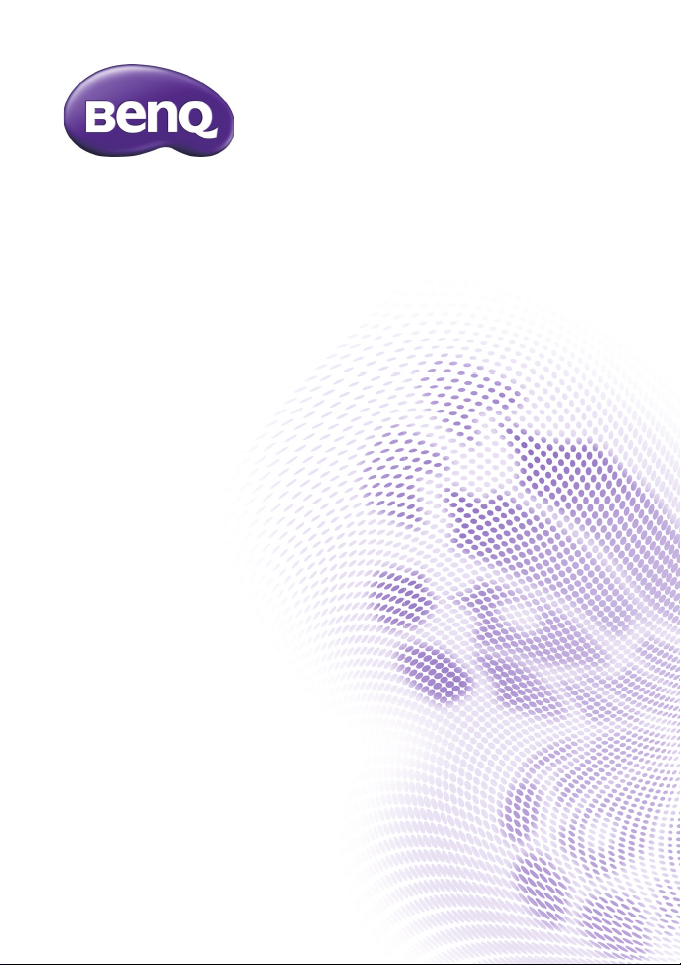
LR100-sarja
Digitaalinen
kamera
Käyttöopas
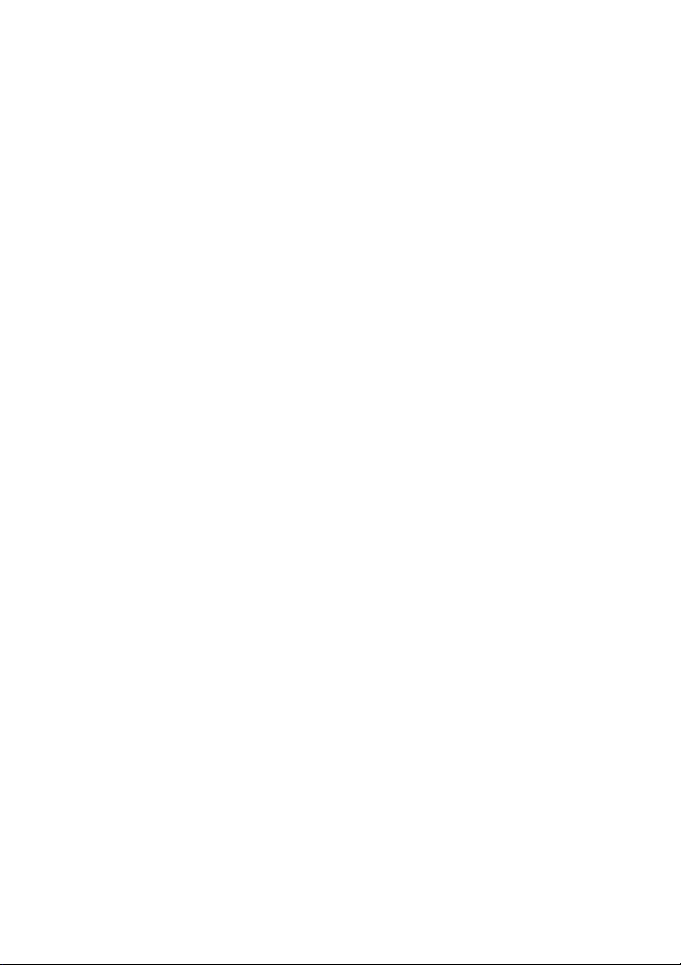
Tekijänoikeudet
Tekijänoikeudet 2012 BenQ Corporation. Kaikki oikeudet pidätetään. Mitään osaa
tästä julkaisusta ei saa monistaa, siirtää, transkriboida, tallentaa hakujärjestelmään tai
kääntää millekään kielelle tai tietokonekielelle missään muodossa tai millään keinolla,
elektronisesti, mekaanisesti, magneettisesti, optisesti, kemiallisesti, manuaalisesti tai
muuten ilman BenQ Corporationilta edeltäkäsin saatua kirjallista lupaa.
Kaikki muut tässä käyttöoppaassa mainitut logot, tuotteet tai yritysten nimet voivat
olla niiden omistajayritysten rekisteröityjä tavaramerkkejä tai kuulua niiden
tekijänoikeuksien piiriin, ja niitä käytetään vain tiedotustarkoituksessa.
Vastuuvapauslauseke
BenQ Corporation ei anna mitään esityksiä tai takuita, joko suoria tai epäsuoria
tämän asiakirjan sisällöstä ja erityisesti sanoutuu irti kaikista vaateista, jotka koskevat
takuita, myytävyyttä tai sopivuutta tiettyyn tarkoitukseen. Lisäksi BenQ Corporation
pidättää oikeudet tarkistaa tätä julkaisua ja tehdä ajoittain muutoksia sen sisältöön
ilman BenQ Corporationin velvoitetta ilmoittaa tällaisista tarkistuksista tai
muutoksista kenellekään.
Tämän käyttöoppaan tarkoitus on tarjota mahdollisimman ajantasaista ja tarkkaa
tietoa asiakkaille, joten sisältöä voidaan muuttaa ajoittain ilman edeltävää ilmoitusta.
Näet tämän käyttöoppaan uusimman version osoitteessa http://www.benq.com.
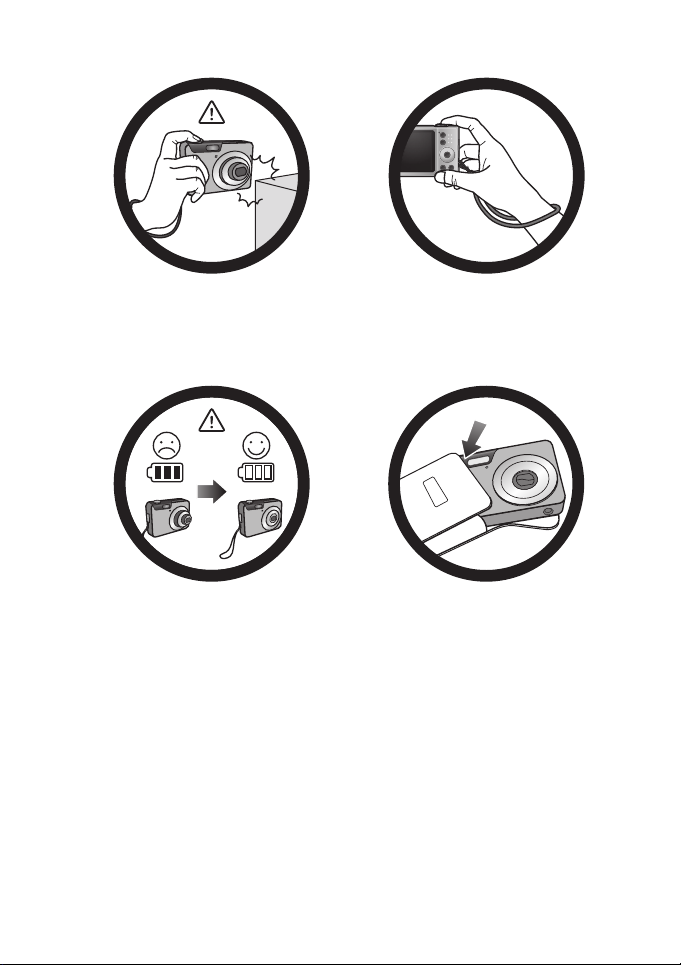
Älä purista kameraa liiallisella voimalla.
Suojaa kamera myös voimakkailta iskuilta.
Välttääksesi tahattoman pudottamisen,
kiinnitä kameraan kantohihna ja pitele
kameraa aina kantohihna ranteen
ympärillä.
Jos akku tyhjenee äkillisesti ja kameran
objektiivi ei vetäydy sisään, suojaa
objektiivi hyvin ja asenna täysi akku niin
pian kuin mahdollista.
Kun kamera ei ole käytössä, kytke virta
aina pois päältä ja varmista, että objektiivi
on vetäytynyt sisään ennen kuin asetat
kameran laukkuun. Jollet aio käyttää
kameraa pitkään aikaan, poista akku
kamerasta ja laita se huolellisesti säilöön.
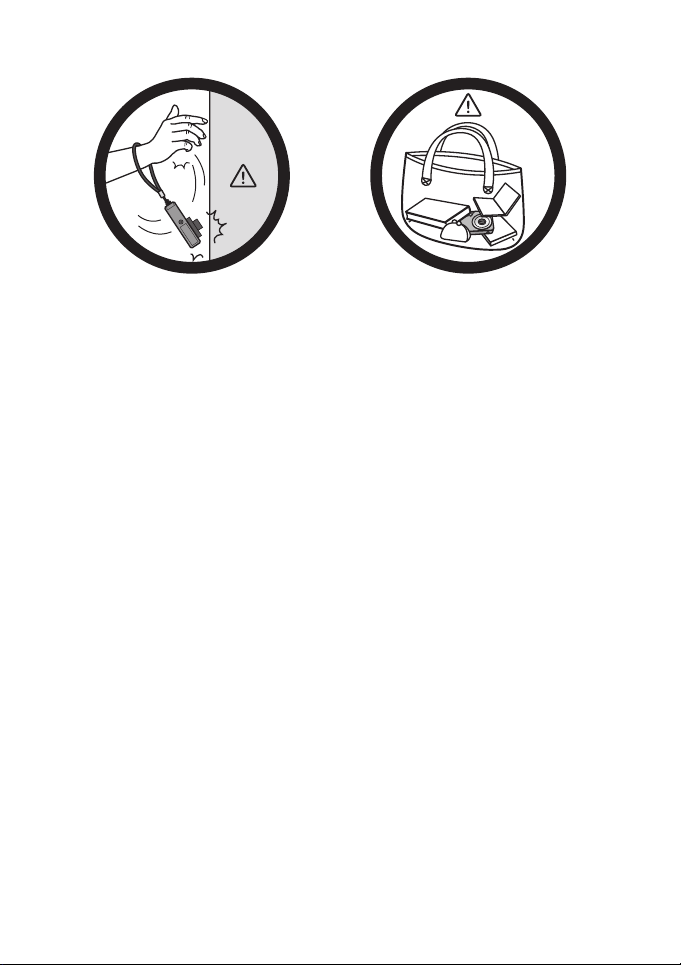
Pidä kamera loitolla terävistä esineistä ja
vältä kolhuja.
Kun kameraa ei käytetä, säilytä sitä
vakaalla alustalla. Älä anna kameraan
kohdistua painetta äläkä säilytä sitä
paikassa, jossa se voi puristua (esim.
housun tasku) välttääksesi mahdolliset
vahingot.
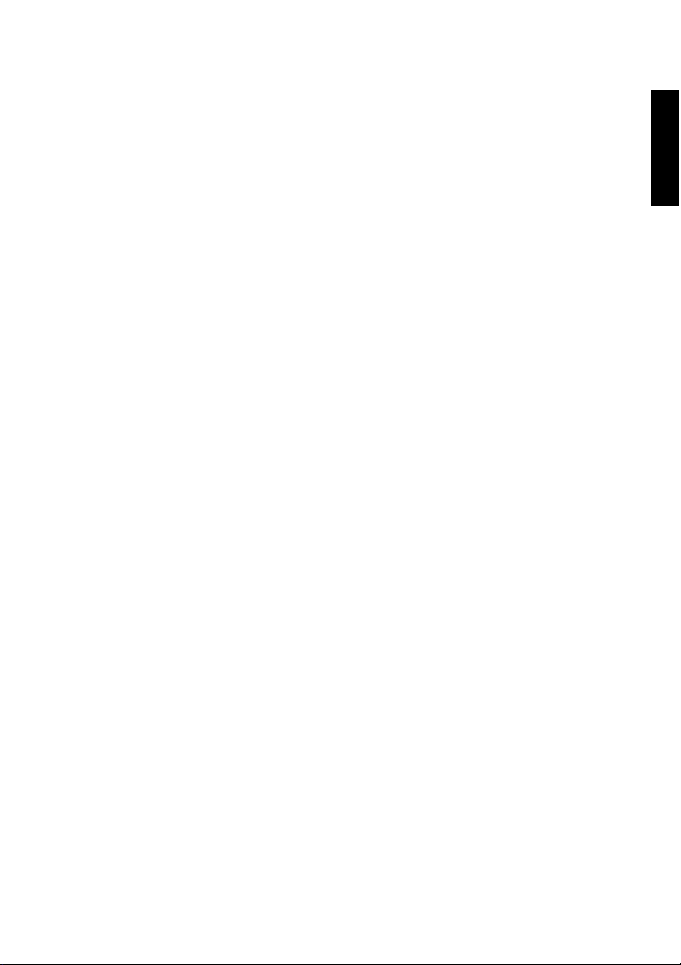
Sisällysluettelo
Kameraan tutustuminen ..............................................................9
Pakkauksen sisällön tarkastaminen ............................................................9
Kamera ......................................................................................................... 10
Näkymä edestä ja alta .......................................................................................10
Näkymä takaa .....................................................................................................11
LED-merkkivalo ..................................................................................................12
Akun tila ...............................................................................................................12
Kameran valmistelu käyttöön ..................................................13
Akun lataaminen ......................................................................................... 13
Monitoimipainikkeiden käyttö ................................................................. 15
SD-kortin käyttö ......................................................................................... 15
Ensimmäinen asetus ....................................................................16
Kielen asettaminen ..................................................................................... 16
Päivämäärän ja ajan asettaminen ............................................................. 16
Kameran käyttö ...........................................................................17
Kuvaustila ......................................................................................19
Tarkennustilan valitseminen ..................................................................... 20
Suomi
AE/AF-lukon käyttö ................................................................................... 21
Jatkuvan kuvaustilan käyttäminen ........................................................... 21
Salamatilan käyttö ....................................................................................... 22
Videotallennus ............................................................................................. 23
PIV-toiminnon käyttö ........................................................................................23
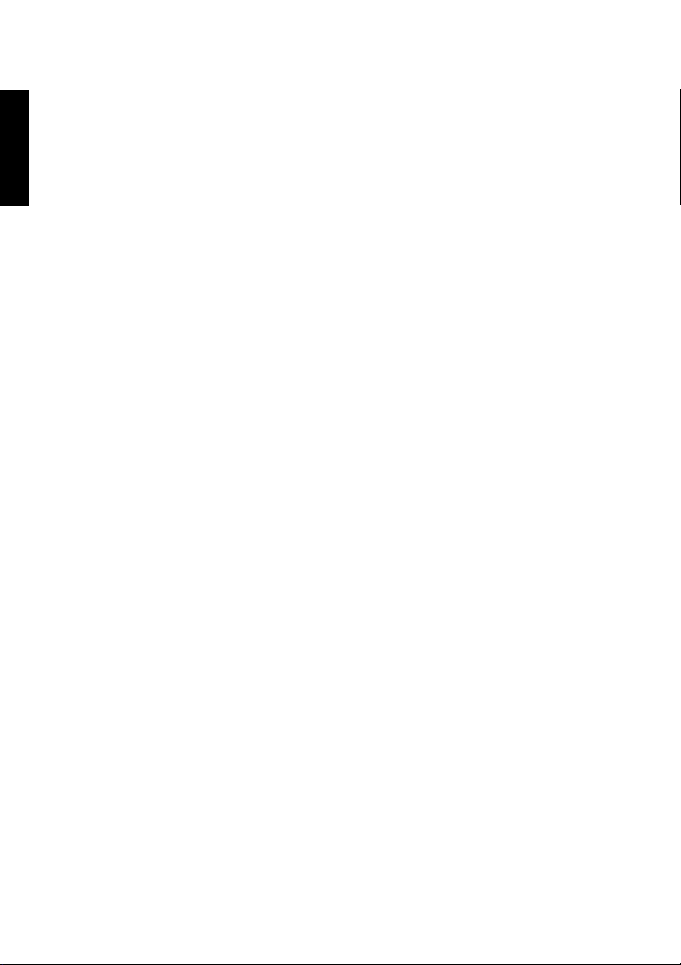
Katso lisätietoja kuvaustilasta ...................................................24
Suomi
Toimintovalikon käyttö ............................................................................. 24
Kuvasuhde ........................................................................................................... 25
Resoluutio ........................................................................................................... 25
EV-kompensaatio ...............................................................................................26
Valkotasapaino ...................................................................................................26
ISO ........................................................................................................................ 27
Mittaus ................................................................................................................. 28
Väritila .................................................................................................................. 28
Suodatintehosteet .............................................................................................30
Lomo .................................................................................................................... 30
Elokuvamuoto ....................................................................................................31
Tuulenpoisto ......................................................................................................31
Kuvausvalikon käyttö ................................................................................. 32
Näkymätila .......................................................................................................... 32
Älykäs näkymä ............................................................................................ 37
Käsivarainen yökuvaus ..............................................................................37
Käsivarainen yömuotokuva ......................................................................37
Hymynseuranta ...........................................................................................38
Räpyttelyntunnistus ................................................................................... 38
Love-muotokuva ........................................................................................38
Panoraama ...................................................................................................39
Lomo ............................................................................................................. 41
Esiasettelu ....................................................................................................41
Web-huutokauppa ..................................................................................... 42
Käyttötila .............................................................................................................43
AF-tarkennusalue ..............................................................................................43
Terävyyden, värikylläisyyden ja kontrastin asettaminen ........................... 44
Laatu ..................................................................................................................... 44
Digitaalinen zoomi ............................................................................................ 45
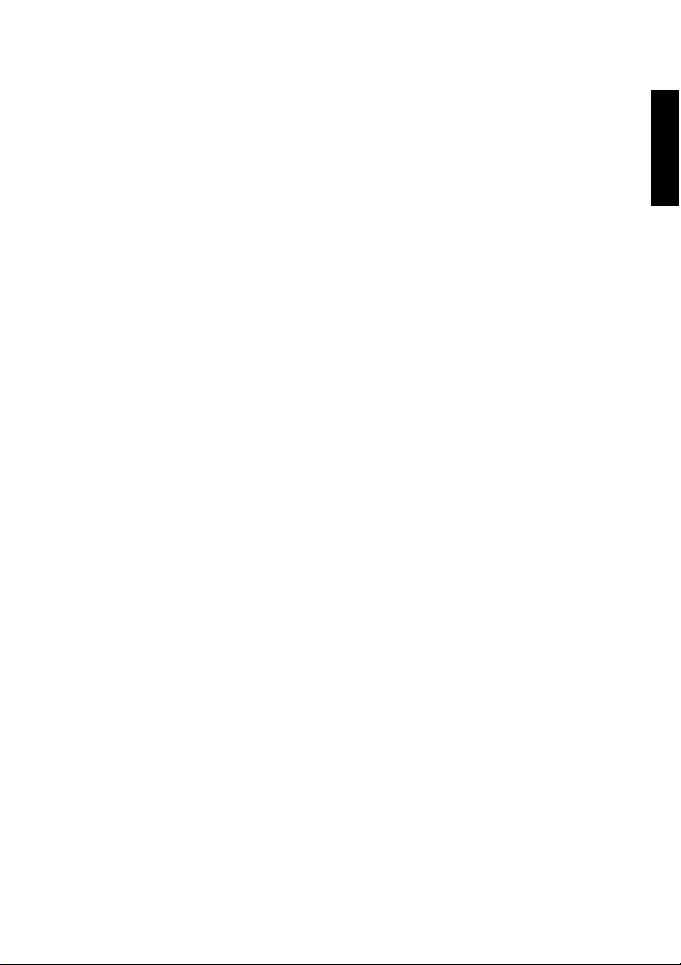
Päivämääräleima .................................................................................................45
Välitön tarkistus .................................................................................................46
Ruudukkoviiva .....................................................................................................46
S.S.F. (Super Shake-Free) .................................................................................46
Jatkuva AF ............................................................................................................47
Zoomi ...................................................................................................................47
Asetusvalikko ...............................................................................48
Toistotila .......................................................................................51
Toisto- ja muokkausvalinnat .................................................................... 52
Kuvan suurentaminen .......................................................................................52
Kuvan kiertäminen .............................................................................................52
Useiden tiedostojen tarkasteleminen samanaikaisesti ...............................53
Videoleikkeiden toistaminen ...........................................................................53
Muokkaa elokuvaa -tilan käyttäminen ...........................................................54
Toiston äänenvoimakkuuden säätäminen .....................................................55
Diaesitys ...............................................................................................................55
Tiedostojen poistaminen ..................................................................................56
Tiedostojen suojaus ...........................................................................................57
Punasilmäisyyden korjaus .................................................................................58
Äänimuistio ..........................................................................................................58
Väritila ..................................................................................................................59
Valokuvatehoste .................................................................................................60
Leikkaaminen ......................................................................................................60
Koon muuttaminen ...........................................................................................61
Käynnistyskuva ...................................................................................................61
DPOF ....................................................................................................................62
Säteittäinen sumennus ......................................................................................62
Suomi
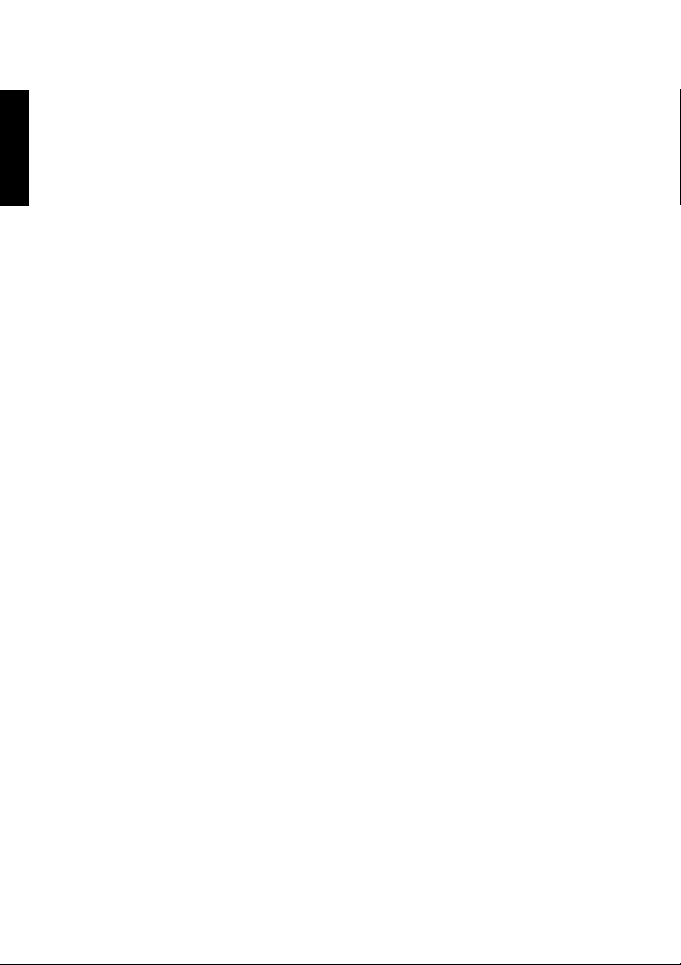
Kasvojen retusointi ........................................................................................... 63
Työskentely tietokoneella ja AV-järjestelmällä ....................64
Suomi
Toimitukseen kuuluva ohjelmisto ........................................................... 64
Kameran liittäminen tietokoneeseen ..................................................... 64
Kameran liittäminen AV-järjestelmään .................................................. 65
Kuvien tulostaminen .................................................................................. 66
Tulostaminen PictBridge-toiminnolla ............................................................66
Vianetsintä ja tuotetiedot ..........................................................67
Tekninen tuki .............................................................................................. 68
Tekniset tiedot ............................................................................69
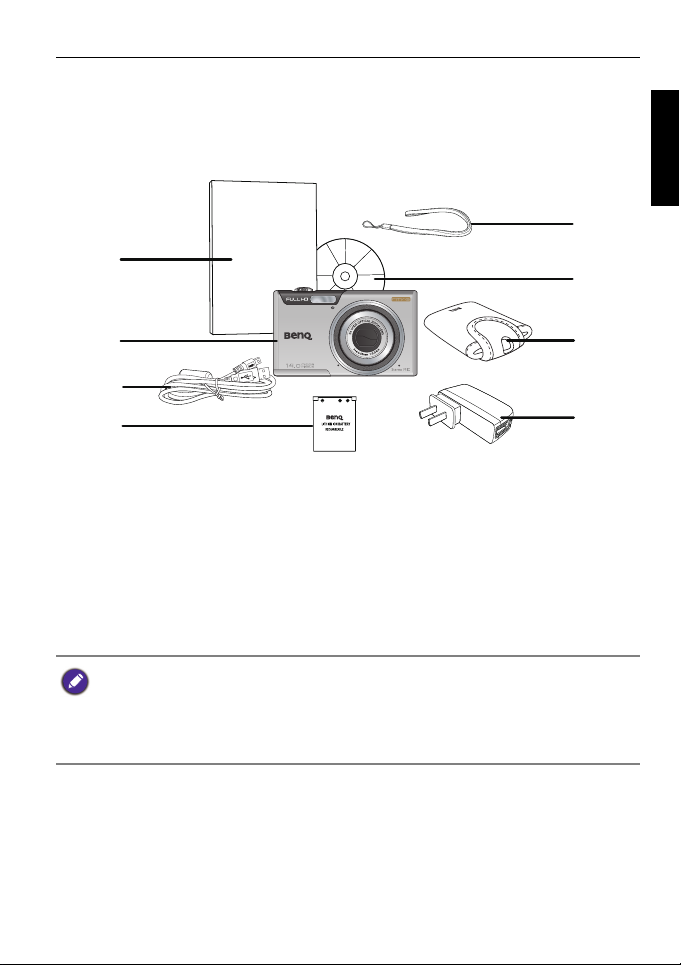
Kameraan tutustuminen 9
1
2
3
4
5
6
7
8
Kameraan tutustuminen
Pakkauksen sisällön tarkastaminen
Pura pakkaus varovasti ja varmista, että seuraavat kohteet ovat mukana.
User Manual
/
Quick Guide
1. Käyttöopas tai pikaopas
2. Digitaalinen kamera
3. USB-kaapeli
4. Akku
5. Kantohihna
6. Ohjelmisto- ja käyttöopas-CD-levy
7. Pussi (valinnainen lisävaruste)
8. Verkkolaite
Suomi
• Kaikki tässä käyttöoppaassa käytetyt kuvat, kuvankaappaukset, kuvakkeet ja värit
ovat vain havainnollistamista varten. Todelliset ja saatavilla olevat tuotteet,
lisävarusteet ja niiden ulkoasu voivat vaihdella myyntialueittain.
• Jos jokin kohde puuttuu tai on vahingoittunut, ota yhteys jälleenmyyjään.
• Tallenna pakkaus myöhempää kuljetusta tai varastointia varten.

10 Kameraan tutustuminen
123 4
6
7
10
1112 13
859
Kamera
Suomi
Näkymä edestä ja alta
1. Suljin
2. Zoomausvipu
3. Virtapainike ( )
4. Ajastimen LED-merkkivalo
5. Salama
6. USB/HDMI-porttikansi
7. Hihnanreikä
8. Mikrofoni
9. Objektiivi
10.Mikrofoni
11.Kolmijalan kiinnitys
12.Kaiutin
13.Akku-/korttikansi
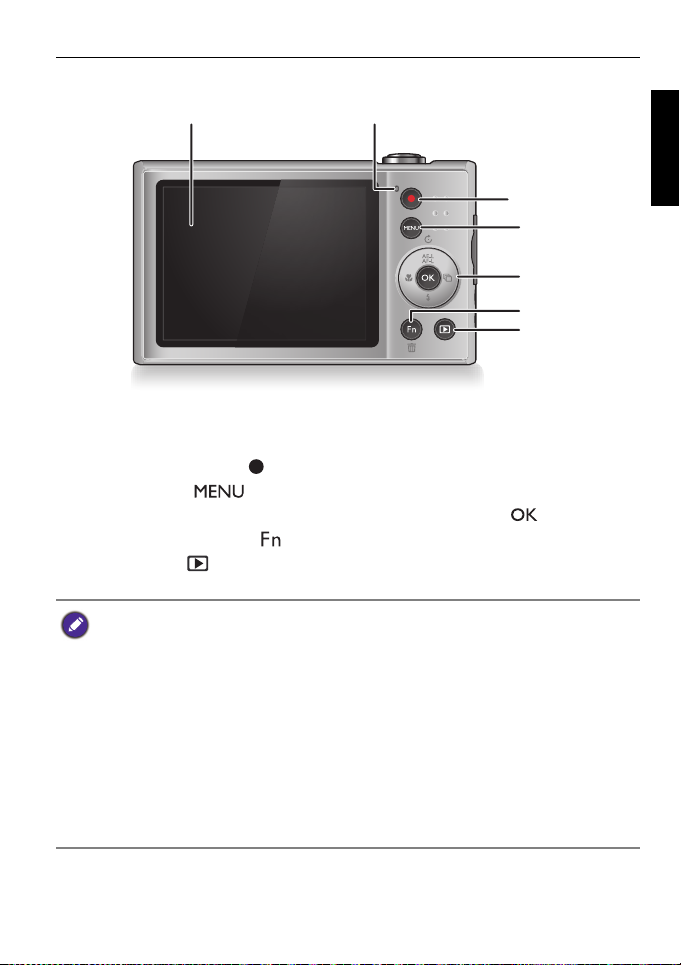
Kameraan tutustuminen 11
5
6
7
1
4
3
2
Näkymä takaa
1. LCD-näyttö
2. Tilan LED-merkkivalo
3. Videotallennuspainike ( )
4. Valikkopainike ( )
5. Monitoimipainikkeet (mukaan lukien 4-suuntainen ohjain ja -painike)
6. Toiminto/Poista-painike ( )
7. Toistopainike ( )
• On normaalia, että kamera lämpenee käytettäessä, varsinkin kuvattaessa videota,
koska kameran kotelo ja nestekidenäyttö johtavat lämpöä.
• Tämän kameran LCD-näyttö on valmistettu huipputeknologialla ja yli 99,99%
LCD-näytön pikseleistä ovat standardimääritysten mukaisia. Silti on mahdollista,
että alle 0,01 %:lla LCD-näytön pikseleistä voi olla joitakin vaaleita pisteitä, tai
niissä näkyy epätavallisia värejä. Tämä on normaalia eikä merkki näytön viasta, eikä
tämä vaikuta kameralla ottamiisi kuviin.
• LCD-monitori näyttää tummemmalta voimakkaassa auringonvalossa tai kirkkaassa
valossa. Tämä ei ole toimintahäiriö.
• Välttääksesi epätarkat kuvat, pidä kamera aina vakaana painaessasi suljinta. Tämä
on erityisen tärkeää, kun kuvaat huonoissa valaistusolosuhteissa, joissa kamera voi
pienentää suljinnopeutta oikean valotuksen varmistamiseksi.
Suomi
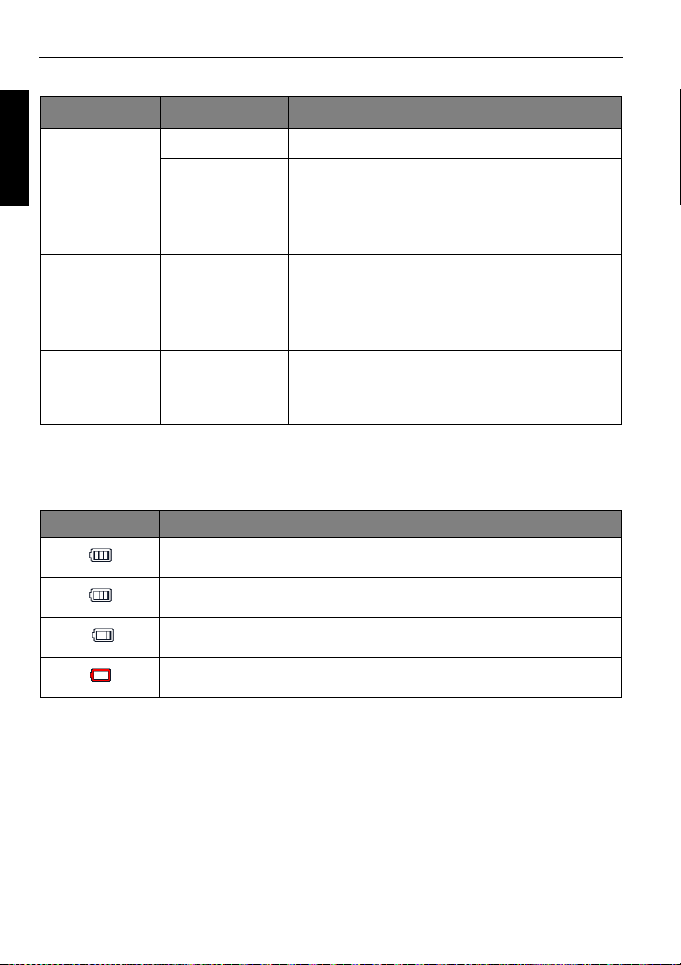
12 Kameraan tutustuminen
LED-merkkivalo
Merkkivalo Tila Kuvaus
Suomi
Tilan LEDmerkkivalo
Tilan LEDmerkkivalo
Ajastimen
LEDmerkkivalo
Ei valoa Digitaalinen kamera on pois päältä.
Tasainen vihreä • Digitaalinen kamera on valmis ottamaan
kuvia.
• Digitaalinen kamera on käynnistymässä tai
se on virransäästötilassa.
Vilkkuu vihreänä • Digitaalinen kamera ei tarkenna.
• Digitaalinen kamera tallentaa videoleikettä.
• Salama latautuu tai USB-tiedonsiirto on
käynnissä.
Vilkkuu
punaisena
Ajastintoiminto on aktivoitu.
Akun tila
Kuvake Kuvaus
Akku on täyteen ladattu.
Akkuvirtaa on riittävästi.
Akkuvirta on vähissä.
Akkuvirta on hyvin vähissä. Akku on vaihdettava ensi tilassa.
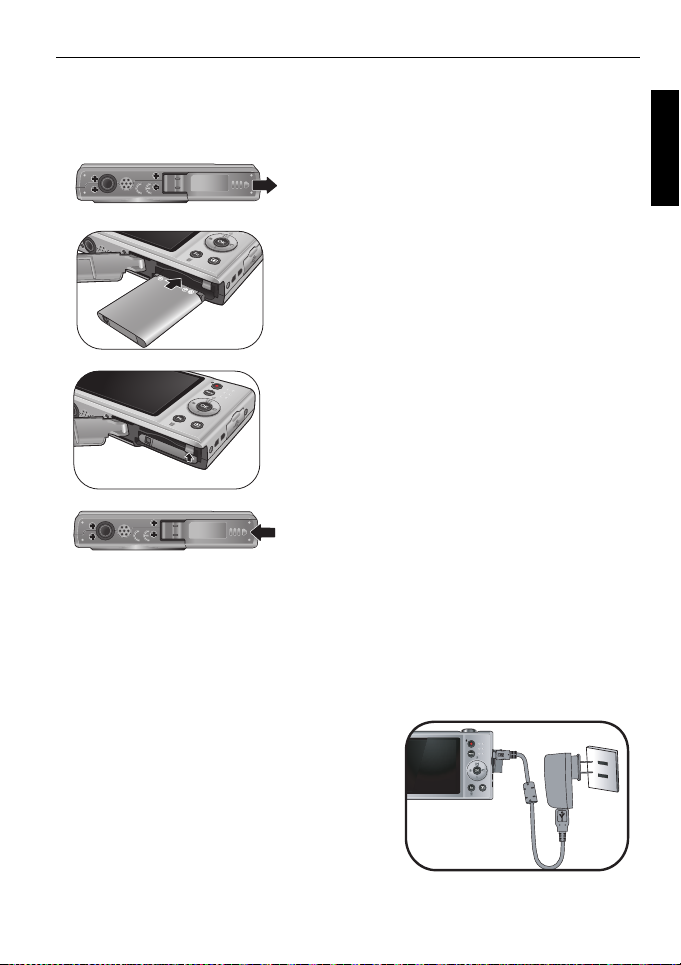
Kameran valmistelu käyttöön 13
Kameran valmistelu käyttöön
Käytä ainoastaan kameralle määritettyä akkua ja kytke kamera aina pois päältä
ennen akun poistamista.
A
B
Akun asentaminen:
1. Vapauta ja avaa akku-/korttikansi (A).
2. Aseta lopuksi akku oikean suuntaisesti
paikalleen akkulokeron + napaisuusmerkintöjen mukaisesti (B).
3. Työnnä akku pohjaan saakka.
4. Sulje ja lukitse akku-/korttikansi (D).
Suomi
C
D
Akun poistaminen:
1. Vapauta ja avaa akku-/korttikansi (C).
2. Vedä akku ulos.
3. Sulje ja lukitse akku-/korttikansi (D).
Akun lataaminen
Akun varaustila vaikuttaa kameran suorituskykyyn. Maksimoidaksesi
suorituskyvyn ja akkukeston, lataa akku täyteen seinäpistorasiasta (tai
tietokoneesta) ja tyhjennä sen jälkeen akku normaalikäytössä kokonaan ainakin
kerran.
Akun lataaminen seinäpistorasiasta:
1. Sammuta kamera.
2. Aseta akku kameraan.
3. Avaa USB/HDMI-portin kansi.
4. Liitä USB-kaapelin toinen pää kameraan.
5. Liitä USB-kaapelin toinen pää
verkkolaitteeseen.
6. Liitä verkkolaite seinäpistorasiaan. Akku
alkaa latautua välittömästi.
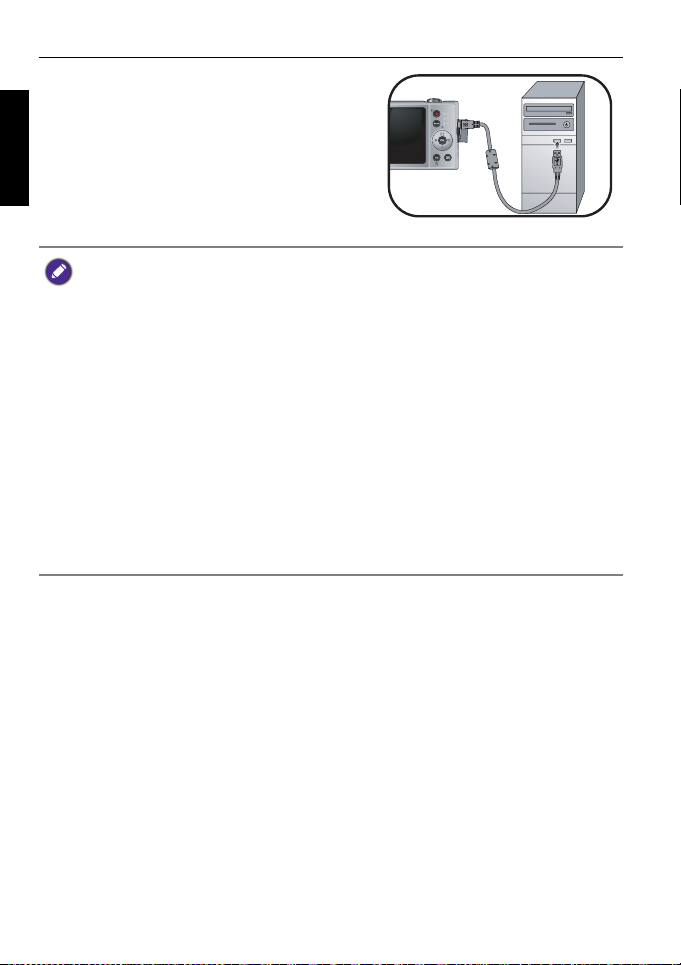
14 Kameran valmistelu käyttöön
Akun lataaminen tietokoneesta:
1. Käynnistä tietokone.
Suomi
2. Sammuta kamera.
3. Aseta akku kameraan.
4. Avaa USB/HDMI-portin kansi.
5. Liitä USB-kaapelin toinen pää kameraan.
6. Liitä USB-kaapelin toinen pää
tietokoneeseen. Akku alkaa latautua välittömästi.
• Noudata yllä annettuja ohjeita varmistaaksesi latauksen onnistumisen.
• Sammuta kamera ennen akun poistamista.
• Lataa litium-ioni-akku täyteen ennen ensimmäistä käyttökertaa.
• Kun akku latautuu, tilan LED-merkkivalo vilkkuu vihreänä. Kun akku on latautunut
täyteen, tilan LED-merkkivalo vilkkuu sammuu.
• Käytä ainoastaan määritettyä akkutyyppiä. Muun tyyppisten akkujen käyttäminen
voi vahingoittaa kameraa ja mitätöidä takuun.
• Varmista, että litium-ioni-akku on asetettu kameraan oikea napaisuus huomioiden.
Väärä napaisuus voi vahingoittaa kameraa tai aiheuttaa tulipalon.
• Lataa kaikki kuvat ja poista akku kamerasta, jos aiot varastoida kameran pitkäksi
aikaa.
• Takuu ei kata väärän verkkolaitteen käytön aiheuttamaa vahinkoa.
• Akku voi kuumentua käytössä tai latauksen aikana. Tämä on normaalia, eikä
merkki toimintahäiriöstä.
• Kun käytät kameraa kylmässä ympäristössä, pidä kameraa ja sen akkua lämpimänä
pitämällä sitä takkisi sisässä tai muussa kylmältä suojatussa lämpimässä paikassa.
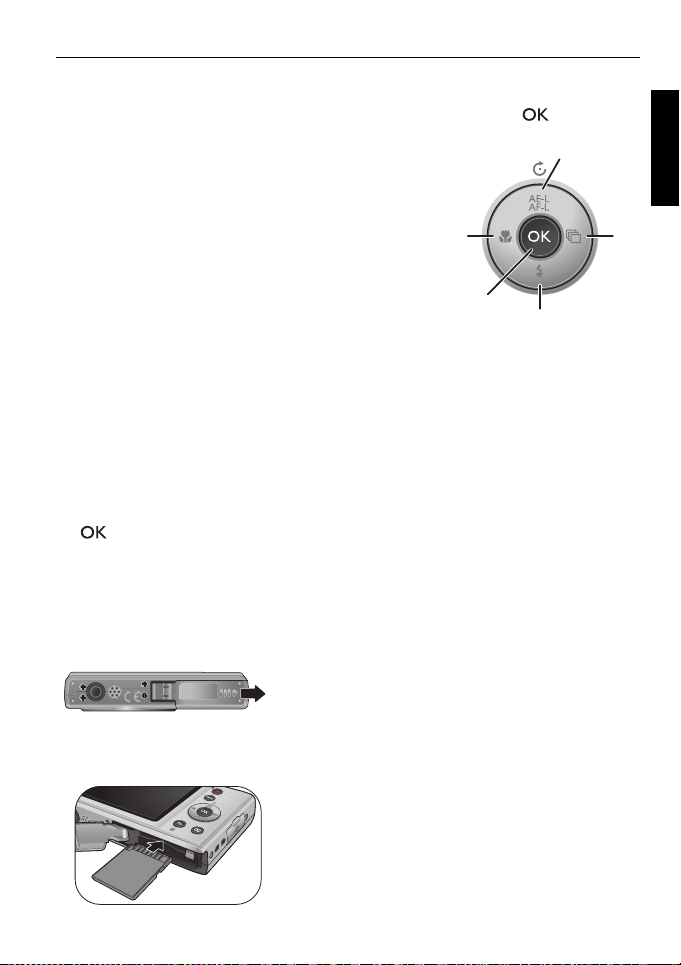
Kameran valmistelu käyttöön 15
1
2
3
4
5
Monitoimipainikkeiden käyttö
Voit valita kamera-asetukset painamalla 4-suuntaista ohjainta tai -painiketta.
1. Vasen/Tarkennus:
• Vierittää vasemmalle valikoissa.
• Halutun tarkennustilan valintaan. Katso
lisätietoja "Tarkennustilan valitseminen" sivulla
20.
Ylös/AE/AF-lukko:
2.
• Vierittää ylös valikoissa.
• Kytkee AE/AF-lukkotoiminnon päälle/pois.
Katso lisätietoja "AE/AF-lukon käyttö" sivulla
21.
• Kuvan kiertämiseen. Katso lisätietoja "Kuvan kiertäminen" sivulla 52.
Oikea/Jatkuva kuvaus:
3.
• Vierittää valikoissa oikealle.
• Halutun jatkuvan kuvaustilan valintaan. Katso lisätietoja "Jatkuvan
kuvaustilan käyttäminen" sivulla 21.
Alas/Salama:
4.
• Vierittää alas valikoissa.
• Halutun salamatilan valintaan. Katso lisätietoja "Salamatilan käyttö" sivulla 22.
5. : Vahvistaa halutun asetuksen.
SD-kortin käyttö
Kamerassa on sisäinen muisti kuvattujen kuvien, videoleikkeiden tai
audiotiedostojen tallentamista varten. Voit myös lisätä SD-kortin tallentaaksesi
useampia tiedostoja.
SD-kortin asentaminen:
1. Varmista, että kamera on sammutettu.
2. Vapauta ja avaa akku-/korttikansi.
3. Liitä SD-kortti oikean suuntaisesti.
4. Sulje ja lukitse akku-/korttikansi.
SD-kortin poistaminen:
1. Varmista, että kamera on sammutettu.
2. Vapauta ja avaa akku-/korttikansi.
3. Paina kevyesti muistikortin reunaa poistaaksesi
sen.
4. Sulje ja lukitse akku-/korttikansi.
Suomi
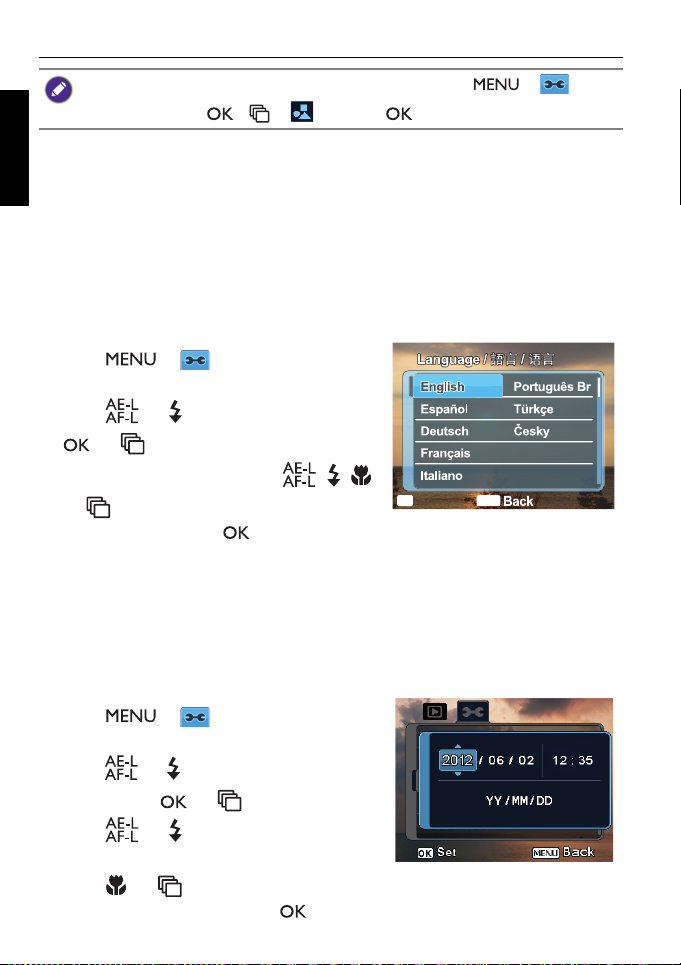
16 Ensimmäinen asetus
Ennen SD-kortin ensimmäistä käyttöä alusta kortti painamalla > >
Suomi
Muistin hallinta > / > Muoto > > Kyllä.
Ensimmäinen asetus
Sinua kehotetaan asettamaan kieli, päivämäärä ja aika, kun kamera kytketään
päälle ensimmäistä kertaa.
Kielen asettaminen
Valitsee näytöllä näkyvän kieliversion.
Kielen valitseminen:
1. Paina > . (Vaihe 1 on tarpeen
vain, kun ensimmäinen asetus on valmis.)
2. Paina tai valitaksesi Kieli ja paina
tai .
3. Valitse haluttu kieli painamalla , ,
OK
tai .
Set
4. Aseta kieli painamalla .
Päivämäärän ja ajan asettaminen
Kun käytät kameraa ensimmäistä kertaa, tai kun akku on poistettu kamerasta
pitkäksi aikaa, sinun on asetettava päivämäärä ja aika. Päivämäärä ja aika
tallennetaan, kun kuva otetaan.
Polski
Română
MENU
Päivämäärän ja ajan asettaminen:
1. Paina > . (Vaihe 1 on tarpeen
vain, kun ensimmäinen asetus on valmis.)
2. Paina tai valitaksesi
ja paina tai .
aika
3. Paina tai säätääksesi päivämäärän,
ajan ja päivämäärämuodon.
Paina tai siirtyäksesi toiseen kenttään tarpeen mukaan.
4. Vahvista asetukset painamalla .
Päivämäärä ja
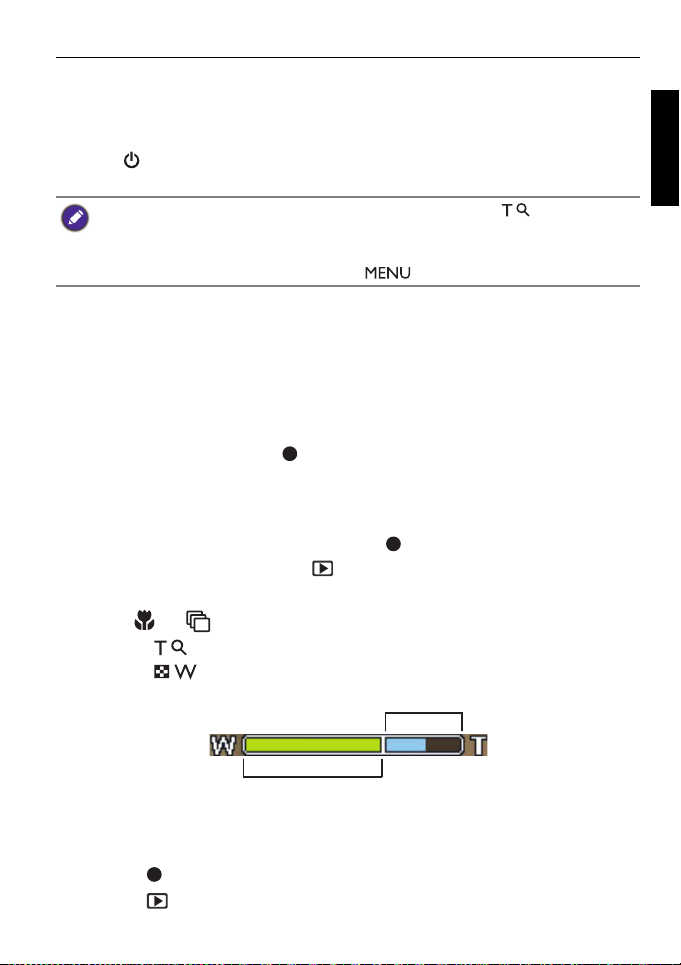
Kameran käyttö 17
Optical Zoom
Digital Zoom
Digitaalinen zoomi
Optinen zoomi
Kameran käyttö
Seuraavassa esitetty on peruskäytön yleisohje. Se on erityisen hyödyllinen, jos et
ole tottunut käyttämään kameraa.
1. Paina kytkeäksesi virran päälle.
Kamera asetetaan oletuksena
Muista seurata kuvaruutunäyttöä tai liu'uttaa zoomausvipua -kohtaan
saadaksesi ohjeita näkymävalikosta (milloin käytettävissä). Paina seuraavaksi
vastaavia painikkeita käyttääksesi ja asettaaksesi lisää valintoja. Voit milloin tahansa
peruuttaa nykyisen toiminnan painamalla palataksesi edelliseen vaiheeseen.
2. Sommittele kuva.
zoomausvipua kohteen lähentämiseen tai loitontamiseen.
Käytä
3. Paina suljin puoleen väliin asettaaksesi automaattitarkennuksen.
• Kun tarkennus on asetettu, tarkennuskehys muuttuu valkoisesta
(tarkentamaton) kellanvihreäksi (tarkennettu). Jos tarkennuskehys on
punainen ja painat sulkimen alas, tuloksena voi olla epätarkka kuva.
4. Paina suljin kokonaan alas ottaaksesi kuvan.
5. Tallenna videota painamalla . Videotallennus käynnistyy automaattisesti.
• Käytä tallennuksen aikana
loitontamiseen. Lähennyksen/loitonnuksen aikana ääntä ei tallenneta
oletuksena. Katso lisätietoja asetuksen muuttamisesta "Zoomi" sivulla 47.
• Pysäytä videon tallentaminen painamalla -painiketta uudelleen.
6. Vaihda
Toistotilaan painamalla . Voit tarkastella Toisto tila kuvaamiasi
kuvia tai tallentamiasi videoita.
• Paina tai katsoaksesi muita kuvia/videoita, siirrä zoomausvipu
kohtaan lähentääksesi kuvatussa kuvassa tai siirrä
kohtaan katsoaksesi näytöllä yhdeksää pikkukuvaa.
Kuvaa-tilaan.
zoomausvipua kohteen lähentämiseen tai
zoomausvipu
Suomi
• Siirtyäksesi takaisin Kuvaa-tilaan, voit tehdä jonkin seuraavista:
- Paina suljinta.
- Paina .
- Paina .
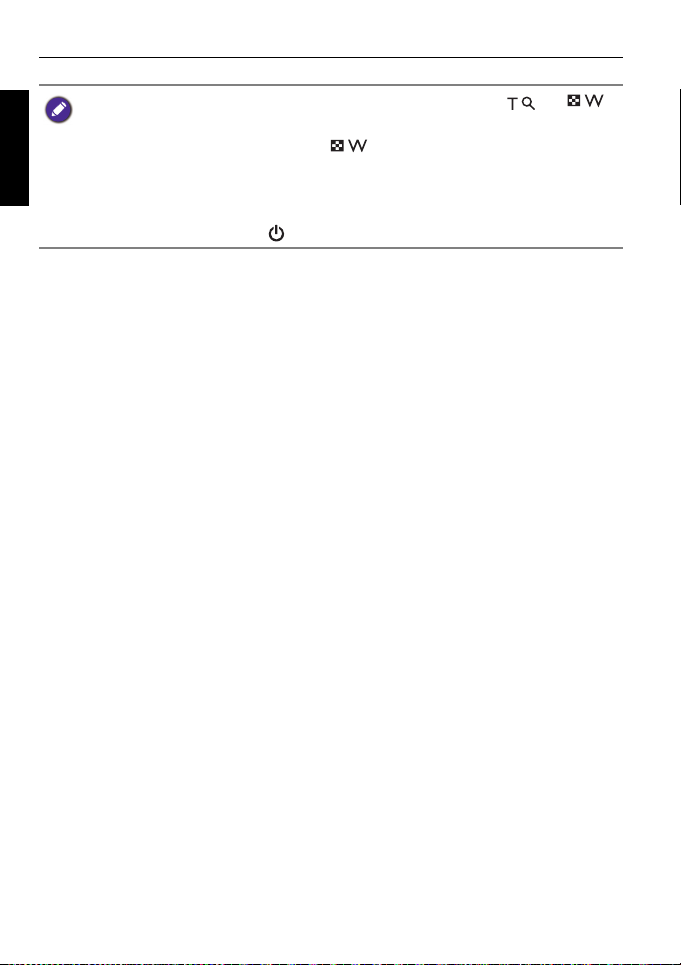
18 Kameran käyttö
Suomi
välissä. Parhaan kuvanlaadun varmistamiseksi on suositeltavaa käyttää optista
zoomia vain pitämällä suurennoksen :n ja erottimen välissä.
• Salama kytkeytyy automaattisesti pois päältä videotallennuksen aikana.
• Videotallennuksen aikana tallennusaika on jatkuva, mutta tallennus pysähtyy heti,
kun muistikortin tila on täynnä.
• Voit milloin tahansa painaa kytkeäksesi kameran pois päältä.
• Lähennyksen/loitonnuksen aikana zoomauspalkissa näkyy erotin :n ja :n
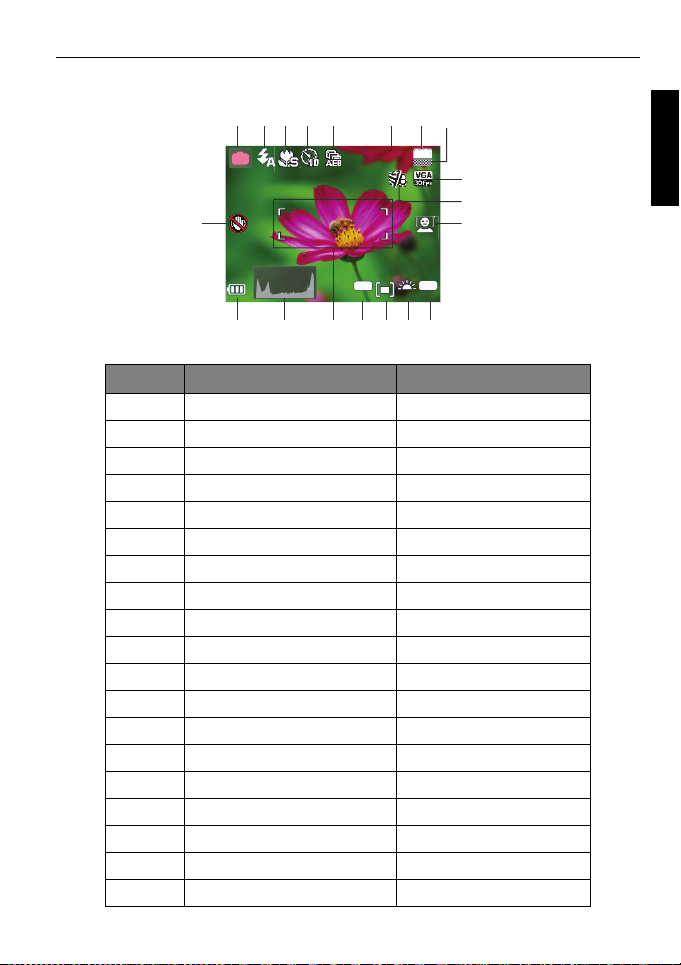
Kuvaustila
100
-1. 0
A
9999
123 54678
1119
18 17 1516 14 13 12
9
10
Kuvaustila 19
8M
P
9999
Suomi
EV
ISO
100
Kohta Kuvaus Sivuviite
1 Näkymätila 32
2 Salamatila 22
3 Tarkennustila 20
4 Käyttötila 43
5 AEB 21
6 Jäljellä olevien kuvien määrä -7 Kuvatarkkuus 25
8 Kuvanlaatu 44
9 Videotarkkuus 31
10 Tuulenpoisto 31
11 Kasvojen seuranta 43
12 ISO 27
13 Valkotasapaino 26
14 AE-mittaus 28
15 Valotusarvo (EV) 26
16 AF-tarkennusalue 43
17 Histogrammi -18 Akun tila 12
19 Kameran tärinän varoitus --
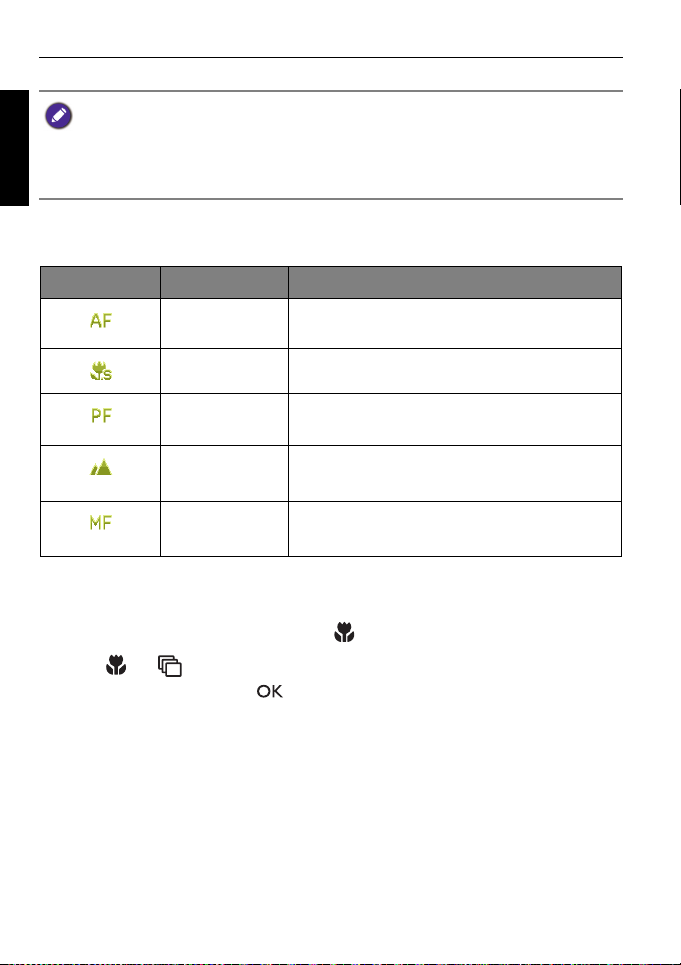
20 Kuvaustila
Suomi
• Kun suljin on painettu puoleenväliin, suljinnopeus ja aukko näkyvät myös näytöllä
(ei käytettävissä videotallennuksen aikana).
• Kun suljin on painettu puoleen väliin, AF-alueen väri muuttuu kellanvihreäksi,
kameran tärinävaroitus (näkyy vain, jos kamera havaitsee mahdollisen tärinän),
aukko, suljinnopeus ja ISO-asetus näkyvät myös näytöllä.
Tarkennustilan valitseminen
Kuvake Tila Kuvaus
Autom.tarkenn
us
Super-makro
Panoroinn.
tarkennus
Ääretön
Man.
Tarkennus
Tarkennustilan valitseminen:
1. Aseta kamera Kuvaa-tilaan.
2. Siirry Tarkennusvalikkoon painamalla .
3. Paina tai valitaksesi haluamasi tarkennustilan.
4. Vahvista asetus painamalla .
Säätää tarkennuksen automaattisesti.
Käytetään kuvattaessa kuvia hyvin läheltä.
Käytetään, kun halutaan kuvata kohteita
tietyllä tarkennusalueella.
Käytetään kuvattaessa kuvia hyvin etäältä.
Säädä tarkennus manuaalisesti.
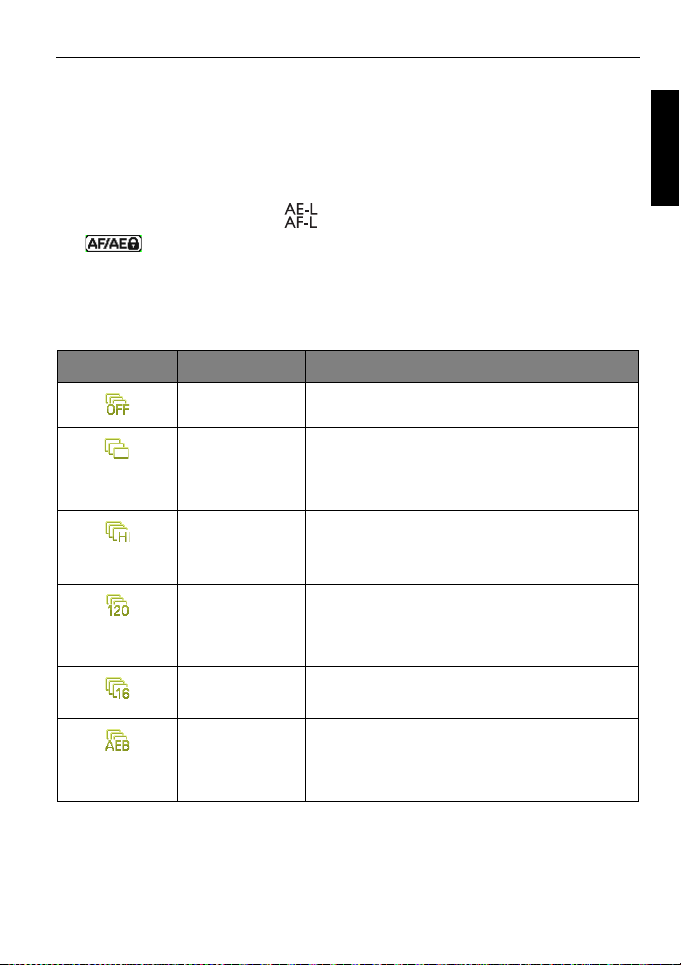
Kuvaustila 21
AE/AF-lukon käyttö
AE/AF-lukkotoimintoa käytetään valotuksen ja tarkennuksen lukitsemiseen
halutussa kuvassa.
AE/AF-lukon asettaminen:
1. Aseta kamera Kuvaa-tilaan.
2. Paina sekä suljinpainike että -painike puoleen väliin lukitaksesi AE/AF:n.
-kuvake tulee näkyviin näyttöön ilmaisemaan, että AE/AF-lukko on
otettu käyttöön.
3. Paina suljin kokonaan alas ottaaksesi kuvan.
Jatkuvan kuvaustilan käyttäminen
Kuvake Tila Kuvaus
Pois päältä
Kuva yhden kuvan kerrallaan.
Suomi
Sarjakuvaus
Nopea
sarjakuvaus
Nopea
kuva120
Monikuvaus
16
AEB
Kuvia otetaan jatkuvasti niin kauan kuin
suljinta painetaan. Salama on aina pois
käytöstä tässä tilassa.
Pidä suljinta painettuna ottaaksesi jatkuvia
kuvia 10 kuvaa sekunnissa (kuvien
enimmäismäärä on 10).
Käytä tätä ominaisuutta kuvataksesi 60 kuvaa
vähintään 1/120 suljinnopeudella yhdellä
sulkimen painalluksella.
Ottaa 16 kuvaa 30 kuvaa sekunnissa nopeudella ja yhdistää ne yhdeksi kuvaksi.
Ottaa automaattisesti 3 kuvaa hieman
erilaisilla suljinnopeus- ja
aukkoasetusarvoilla.

22 Kuvaustila
Jatkuvan kuvaustilan valitseminen:
1. Aseta kamera Kuvaa-tilaan.
Suomi
2. Siirry Jatkuva kuvaustila -valikkoon painamalla .
3. Paina tai valitaksesi haluamasi jatkuvan kuvaustilan.
4. Vahvista asetus painamalla .
Salamatilan käyttö
Salama tarjoaa lisävalaistuslähteen (käytetään tavallisesti huonoissa
valaistusolosuhteissa). Voit ottaa kuvan käyttämällä seuraavia salamatiloja.
Kuvake Tila Kuvaus
Automaattinen
salama
Autom
punasilm
poisto
Pakotettu
Päälle
Hidas
synkronointi
Pakotettu Pois
päältä
Salama leimahtaa automaattisesi
kuvausolosuhteiden mukaan.
Vähentää punasilmäisyyttä, kun halutaan
kuvata luonnollisilta näyttäviä ihmisiä ja
eläimiä huonoissa valaistusolosuhteissa.
Muista pyytää kohdetta katsomaan kameran
linssiin tai siirtymään niin lähelle kameraa
kuin mahdollista. Salama leimahtaa
automaattisesi kuvausolosuhteiden mukaan.
Salama välähtää aina riippumatta
ympäröivistä valaistusolosuhteista. Valitse
tämä tila, kun kuvaat kuvia, joissa on suuri
kontrasti (taustavalo) ja syviä varjoja.
Laukaisee salaman heti valotuksen alussa
pitemmällä suljinajalla niin, että etualan
kohteen ympäristön valaistus ja
taustanäkymä muodostavat tasaisemman
vähäisen valon ympäristön.
Salama ei välähdä. Valitse tämä tila, kun
salamavalokuvaus on kielletty, tai kun
etäisyys kohteeseen on salaman tehokkaan
alueen ulkopuolella.

Kuvaustila 23
Salamatilan valitseminen:
1. Aseta kamera Kuvaa-tilaan.
2. Siirry salamavalikkoon painamalla .
3. Paina tai valitaksesi haluamasi salamatilan.
4. Vahvista asetus painamalla .
Videotallennus
Voit tallentaa tällä kameralla videoita. Aseta elokuva-asetukset ennen
videotallennuksen aloittamista. Katso lisätietoja "Elokuvamuoto" sivulla 31.
Videoleikkeen tallentamiseen:
1. Käynnistä tallennus painamalla .
zoomausvipua kohteen
•Käytä
lähentämiseen tai loitontamiseen.
• Paina keskeyttääksesi tallennuksen ja
paina uudelleen jatkaaksesi
tallennusta.
2. Pysäytä tallennus painamalla .
• Kamera pysäyttää automaattisesti tallennuksen, kun muistikapasiteetti on lopussa.
• Videon tallentaminen Täysteräväpiirto- ja Teräväpiirto-tilassa vaatii yli Luokan 4
SDHC-kortin ja pisin tallennusaika on 29 minuuttia.
• Digitaalinen zoomi ei ole käytettävissä videota tallennettaessa.
Suomi
PIV-toiminnon käyttö
Voit ottaa videotallennuksen aikana yksittäisen
kuvan painamalla suljinpainiketta. -kuvake ja
kuvien lukumäärä tulee näkyviin näytölle.
Tämä ominaisuus on käytettävissä vain kokoa
1080p (30 fps), 720p (30 fps) tai VGA (30 fps)
oleville videoille.

24 Katso lisätietoja kuvaustilasta
Oma tila
(kuusi viimeisintä
tallennustilaa
käyttöjärjestyksessä)
ISO
EV-kompensaatio
Väritila
Tarkkuus
Valkot as
apaino
Mittaus
Kuvasuhde
Tuulenpoisto
Suodatintehost
Elokuva
muoto
• Kun elokuvan koko on 1080p (30 fps) tai 720p (30 fps), valokuvat tallennetaan 1
Suomi
920 x 1 080 tai 1 280 x 720 -kuvatarkkuudella.
• Kun elokuvan koko on VGA (30 fps), valokuvat tallennetaan 640 x 480 kuvatarkkuudella.
Katso lisätietoja kuvaustilasta
Toimintovalikon käyttö
Paina -toimintopainiketta käyttääksesi
yleisimpiä valokuva- ja video-ominaisuuksia.
Asetustesi mukaan Toimintovalikon
näkyvissä olevat valintakuvakkeet voivat
vaihdella.
Toimintovalikon käyttö:
1. Paina siirtyäksesi Toimintovalikkoon, parhaillaan valitut asetukset
näytetään.
2. Paina tai siirtyäksesi toiseen valintaan tai paina tai valitaksesi
asetuksen.
3. Vahvista asetus painamalla .

Katso lisätietoja kuvaustilasta 25
Kuvasuhde
Kuvake Kuvaus
Asettaa kuvasuhteen (leveys:korkeus) 4:3 (oletus).
Asettaa kuvasuhteen (leveys:korkeus) 3:2.
Asettaa kuvasuhteen (leveys:korkeus) 16:9.
Asettaa kuvasuhteen (leveys:korkeus) 1:1.
Kuvasuhteen valitseminen:
1. Paina > Kuvasuhde.
2. Paina tai valitaksesi asetuksen.
3. Vahvista asetus painamalla .
Kuvien pikselimäärä määräytyy valitsemasi kuvasuhteen ja tarkkuuden yhdistelmästä.
Katso teknisten tietojen sivulta kunkin yhdistelmän todellinen pikselimäärä.
Resoluutio
Kuvake Kuvaus Kuvake Kuvaus
14 megapikseliä 3 megapikseliä
Suomi
8 megapikseliä VGA
5 megapikseliä -- --
Kuvakoon valitseminen:
1. Paina > Resoluutio.
2. Paina tai valitaksesi asetuksen.
3. Vahvista asetus painamalla .

26 Katso lisätietoja kuvaustilasta
EV-kompensaatio
EV (Valotusarvo) kirkastaa tai tummentaa
Suomi
koko kuvaa. Säädä valotusarvoa (EV) kun
kohteen ja taustan kirkkaus ei ole
tasapainossa, tai kun kohde vie vain pienen
osan kuvasta.
Valotusar von valinta:
1. Paina > EV-kompensaatio.
2. Paina tai valitaksesi valotusarvon
(EV) EV-palkista.
3. Vahvista asetus painamalla .
Valkotasapaino
Kompensoi värilämpötiloja eri valaistusolosuhteissa, jolloin valkoinen ja muut
värit näkyvät oikein ottamissasi valokuvissa.
Kuvake Tila Kuvaus
Automaattinen
Säätää valkotasapinon automaattisesti.
Päivänvalo
Pilvinen
Keinovalo
Loistevalo,
korkea
Loistevalo,
matala
Manuaalinen
Käytetään kirkkaassa
päivänvalovalaistuksessa.
Käytetään hämärissä tai varjoisissa
olosuhteissa.
Käytetään, kun kohde on keinovalon
(hehkulampun) valaisema.
Säätää loistelamppuvalaistukseen sopivaksi.
Korjaa loistelamppuvalaituksen vihreän
sävyn. Ihanteellinen sisätiloissa
loistelamppuvalaistuksessa kuvattaessa ilman
salamaa.
Käytä, jos haluat säätää manuaalisesti
valkotasapainoa tietyssä
valaistusympäristössä.

Katso lisätietoja kuvaustilasta 27
Valkotasapainon valitseminen:
1. Paina > Valkotasapaino.
2. Valitse valkotasapainovalinta painamalla tai . Näytöllä näkyy parhaillaan
valittuna olevaan valkotasapainoon perustuva esikatselutulos. (Kun valitset
manuaalisen tilan, sinun on ensin osoitettava kameralla tyhjää, valkoista
paperiarkkia tai vastaavaa kohdetta ja painaa kameran suljinta, jotta kamera
voi tunnistaa oikeat värit.)
3. Vahvista asetus painamalla .
ISO
ISO-arvo määrittää kameran herkkyyden valolle. Mitä korkeampi ISO-arvo, sen
kirkkaamman kuvan voit ottaa huonosti valaistussa ympäristössä. Toisaalta
kuvassa saattaa esiintyä enemmän kohinaa ISO-arvoa kasvatettaessa.
Kuvake Kuvaus
Asettaa automaattisesti ISO-arvon.
Suomi
Vastaa ISO 100/200 -värifilmiä. Käytetään ulkokuvaukseen
kirkkaassa auringonpaisteessa.
Vastaa ISO 400/800/1600/3200/6400 -värifilmiä. Käytettään
hämärässä valaistuksessa tai tilanteessa, jossa ei voi käyttää
salamaa.
ISO 3200/6400 vain alle 3 M:n resoluutiolle.
ISO-arvon valitseminen:
1. Paina > ISO.
2. Paina tai valitaksesi ISO-arvon.
3. Vahvista asetus painamalla .

28 Katso lisätietoja kuvaustilasta
Mittaus
Suomi
Kuvake Tila Kuvaus
Matriisi
Keskipaino
Paino
(Keskipaino)
Piste
Tunnistaa valotuksen perustuen kohdealueen
useisiin pisteisiin.
Tunnistaa koko kuvausnäytön valotuksen,
mutta painottaa enemmän arvoja, jotka ovat
lähellä keskustaa.
Tunnistaa valotuksen perustuen kohdealueen
kesipisteeseen.
AE-mittausvaihtoehdon valinta:
1. Paina > Mittaus.
2. Paina tai valitaksesi AE-mittausvalinnan.
3. Vahvista asetus painamalla .
Väritila
Lisää värisuodatintehosteita kuvaan tai videoon, jonka haluat kuvata.
Kuvake Tila Kuvaus
Normaali
Tehosteita ei lisätty.
Eloisa
Seepia
Värin korostus
(Punainen)
Värin korostus
(Vihreä)
Värin korostus
(Sininen)
Lisää tehosteen, jossa hyvin selvät ja kirkkaat
värisävyt.
Lisää tehosteen, jolla tummanpunaruskeat
värisävyt saavat kuvan tai videon näyttämään
vanhalta.
Korostaa kohdetta säilyttämällä kuvan
punaisen värialueen muuttaen samalla muut
alueet mustavalkoisiksi.
Korostaa kohdetta säilyttämällä kuvan
vihreän värialueen muuttaen samalla muut
alueet mustavalkoisiksi.
Korostaa kohdetta säilyttämällä kuvan sinisen
värialueen muuttaen samalla muut alueet
mustavalkoisiksi.

Katso lisätietoja kuvaustilasta 29
Kuvake Tila Kuvaus
M/V
(
Mustavalkoinenn
Eloisa
punainen
Eloisa vihreä
Lisää yksivärisävyisen tehosteen.
)
Tekee kuvasta punertavan.
Tekee kuvasta vihertävän.
Suomi
Eloisa sininen
Tekee kuvasta sinertävän.
Ennen Jälkeen - kun Värin korostus
on käytössä
on käytössä
Jälkeen - kun
on käytössä
Värin korostus (Vihreä)
(Punainen)
Jälkeen - kun Värin korostus
(Sininen)
Väritilatehosteen valitseminen:
1. Paina > Väritila.
2. Paina tai valitaksesi vaihtoehdon. Keskimmäisessä pikkukuvassa näkyy
parhaillaan valittuna olevaan väritilaan perustuva esikatselutulos.
3. Vahvista asetus painamalla .

30 Katso lisätietoja kuvaustilasta
Suodatintehosteet
Halutun suodattimen lisäämiseen kuvaan, jonka haluat ottaa.
Suomi
Kuvake Tila Kuvaus
Pois päältä
Mikään digitaalinen suodatin ei ole käytössä.
Kalansilmä
Lelu
Vesiväri
Luonnos
Simuloi kalansilmälinssitehostetta ja tekee
kuvaan vääristyneen puolipallomaisen
tehosteen.
Simuloi kentän matalaa syvyyttä
sumentamalla asteittain asettelun ylä- ja alaalueita.
Simuloi öljymaalaussiveltimiä
öljymaalaustehosteen aikaansaamiseksi.
Käyttää käsinpiirtämistehostetta valokuvan
ääriviivojen korostamiseen.
Suodatintehosteen valitseminen:
1. Paina > Suodatintehoste.
2. Paina tai valitaksesi vaihtoehdon.
3. Vahvista asetus painamalla .
Lomo
Lisää kuvattavaan kuvaan tai videoon Lomo-tehosteen.
Kuvake Tila Kuvaus
Lomo 1
Lomo 2
Lomo 3
Lomo 4
Luo tyypillisen Lomo-tehosteen.
Luo retro-Lomo-tehosteen (enemmän
seepia-sävyä).
Luo retro-Lomo-tehosteen (vihreämpi
sävy).
Luo eloisan Lomo-tehosteen (sinisempi
sävy).

Katso lisätietoja kuvaustilasta 31
Lomo-tehosteen valitseminen:
1. Paina > Lomo.
2. Paina tai valitaksesi vaihtoehdon.
3. Vahvista asetus painamalla .
Tämä valikkovalinta on käytettävissä vain, jos Näkymätila-asetukseksi on asetettu
Lomo.
Elokuvamuoto
Videoresoluution asettamiseen ennen videon tallentamista.
Kuvake Kuvaus Kuvake Kuvaus
1080p 30 fps VGAp 30 fps
720p 60 fps VGAp 120 fps
720p 30 fps 720p Vesiväri
Elokuvamuodon valitseminen:
1. Paina > Elokuvamuoto.
2. Paina tai valitaksesi vaihtoehdon.
3. Vahvista asetus painamalla .
Suomi
Tuulenpoisto
Käytä tätä ominaisuutta pienentääksesi tuulen aiheuttamaa kohina
videotallennuksen aikana.
Tuulenpoiston ottaminen käyttöön:
1. Paina > Tu ulenp oisto.
2. Paina tai valitaksesi Päälle ().
3. Vahvista asetus painamalla .

32 Katso lisätietoja kuvaustilasta
Kuvausvalikon käyttö
Paina ottaaksesi käyttöön lisää kuvausvalintoja. Asetustesi mukaan Kuvausvalikon
Suomi
näkyvissä olevat valintakuvakkeet voivat vaihdella.
1. Paina > .
2. Valitse valikkokohde painamalla tai .
3. Paina tai siirtyäksesi alavalikkoon
4. Paina tai valitaksesi haluamasi asetuksen.
5. Vahvista asetus painamalla .
6. Poistu valikkotilasta painamalla .
Näkymätila
Valitse yksi seuraavista kuvausolosuhteisiin sopivista näkymätiloista.
Kuvake Tila Kuvaus
Automaattinen
tila
Kamera valitsee automaattisesti useimmat
asetukset, jolloin kuvien ottaminen käy
helposti.
Älykäs näkymä
Ohjelma
Käsivarainen
yökuvaus
Valitsee automaattisesti näkymätilan
nykyisiin kuvausolosuhteisiin perustuen.
Voit asettaa kuvausparametrit manuaalisesti.
Ottaa kuvia ilman kolmijalkaa. Kamera ottaa
sarjan kuvia ja käsittelee sitten nämä kuvat
vähentäen kohinaa ja epätarkkuutta. Lopulta
yhdistetty yökuva on luotu.

Katso lisätietoja kuvaustilasta 33
Kuvake Tila Kuvaus
Käsi.
Yömuotokuva
(Käsivarainen
yömuotokuva)
Hymy
Kuvaa valokuvia hämärässä valaistuksessa
ilman kolmijalkaa (esim illalla tai yöllä) ja tuo
esiin kohteen (tavallisesti henkilön). Kamera
ottaa sarjan kuvia (yhden salamalla) ja
käsittelee sitten nämä kuvat vähentäen
kohinaa ja epätarkkuutta. Lopulta yhdistetty
yömuotokuva on luotu.
Ottaa kuvan automaattisesti, kun hymy on
tunnistettu.
Suomi
Panoraama
Esiasettelu
HDR
Lomo
Kaunistaja
Luo panoraamakuvan useista otoksista.
Kuvaa ensin taustan, jolloin avustaja voi
käyttää sitä lopullisen kuvan ottamiseen.
Lisää dynaamista aluetta ja korostaa
tummien alueiden yksityiskohtia.
Luo Lomon kaltaisen tehosteen lisäämällä
ylivärikylläisiä värejä, tummia kulmia jne.
Korjaa ihonväriä niin, että kasvojen iho
näyttää rypyttömältä.

34 Katso lisätietoja kuvaustilasta
Kuvake Tila Kuvaus
Suomi
Omakuva
Ottaa omakuvan vähintään yhdet kasvot
rajoitetulla alueella.
Lovemuotokuva
Räpyttelyntunn
istus
Muotokuva
Lapsi
Urheilu
Ruoka
Ottaa omakuvan vähintään kahdet kasvot
rajoitetulla alueella.
Varoittaa silmien räpyttelystä, jos sellaista
havaitaan, ja antaa päättää tallennetaanko
kuva.
Saa kohteen (yleensä henkilön) nousemaan
esiin tasaisin ja luonnollisilta näyttävin ihon
sävyin.
Lisää herkkyyttä ja korostaa lapsen
ihonsävyjä.
Käyttää korkeaa suljinnopeutta liikkuvien
kohteiden vangitsemiseksi.
Kuvaa ruokaa korostamalla värien kirkkautta
ja antaen eloisampia värejä.
Juhla
Kuvaa juhlatunnelmaa, yleensä
sisätilavalaistuksessa.

Katso lisätietoja kuvaustilasta 35
Kuvake Tila Kuvaus
Kynttilänvalo
Saa kuvan näyttämään lämpimältä vangiten
kynttilänvalon tunnelman. Salama on aina
kytketty pois.
Suomi
Yönäkymä
Ilotulitus
Maisema
Lehvistö
Pehmeä
virtaava vesi
Auringonlasku
Kuvaukseen huonosti valaistuissa
olosuhteissa, kuten illalla tai yöllä.
Lisää valotusaikaa ilotulituksen kuvaamiseksi.
Pidä kamera vakaana tai käytä kolmijalkaa
tässä tilassa kuvatessa.
Kuvaa etäällä olevan näkymän kohdistusalue
asetettuna äärettömäksi ja pienellä
aukkoarvolla. Myös näkymän maksimisyvyys
voidaan saavuttaa.
Ottaa selkeitä ja eloisia kuvia kukista ja
kasvien lehdistä korostaen niiden
värikylläisyyttä ja terävyyttä.
Hidas suljinnopeus liikesumennukseen. Pidä
kamera vakaana tai käytä kolmijalkaa tässä
tilassa kuvatessa.
Kuvaa auringonnousun tai auringonlaskun
tunnelman (värisävyt säilyttäen).
Lumi
Käytetään hyvin kirkkaissa ympäristöissä,
kuten luminäkymissä.

36 Katso lisätietoja kuvaustilasta
Kuvake Tila Kuvaus
Suomi
Rakennus
Korostaa ääriviivoja ja kontrastia
rakennuksen kolmiulotteisuuden (3D)
korostamiseksi.
Webhuutokauppa
Teksti
Pienentää tiedostokoko internet-siirtämisen
nopeuttamiseksi.
Parantaa tarkkuutta ja kontrastia otettaessa
lähikuvia asiakirjoista.
Äänitallennus
(Voice Record)
Tallentaa vain taustaäänen (ei kuvaa eikä
videota). Kun kuuntelet myöhemmin
tallennettua äänitiedostoa, näet näytöllä
erityisen kuvakkeen, joka ilmaisee, että
kyseessä on audiotiedosto.
ISO, Mittaus ja Valkotasapaino eivät ole käytettävissä joissakin tiloissa, kuten
Automaattinen-tila. Sinun on valittava jokin toinen tila, kuten Ohjelma, ottaaksesi
nämä valinnat käyttöön.
Näkymätilan valitseminen:
1. Paina > > Näkymätila.
2. Paina tai siirtyäksesi alavalikkoon.
Parhaillaan valittuna oleva näkymätila tulee
näkyviin.
3. Paina tai vaihtaaksesi toiseen
näkymätilaan.
Kun olet tehnyt valinnan eri näkymätiloista, siirrä zoomausvipu -kohtaan
saadaksesi yksityiskohtaisen kuvauksen kustakin tilasta. Siirrä zoomausvipu
-kohtaan sulkeaksesi näkymätilauksen kuvauksen, kun olet valmis.
4. Vahvista asetus painamalla .

Katso lisätietoja kuvaustilasta 37
Älykäs näkymä
Valitsee automaattisesti parhaan näkymätilan vaihtoehdoista Muotokuva ,
Maisema , Auringonlasku , Taustavalo , Taustavalomuotokuva ,
Yömuotokuva , Yönäkymä , Lumi , Teksti , Lehvistö ,
Supermakro ja kolmijalka .
1. Paina > > Näkymätila.
2. Paina tai siirtyäksesi alavalikkoon.
3. Paina tai vaihtaaksesi Älykäs näkymä -tilaan.
4. Vahvista asetus painamalla .
5. Paina suljin puoleen väliin asettaaksesi automaattitarkennuksen. Valittu
näkymätila näkyy näytön vasemmassa yläkulmassa.
6. Paina suljinta ottaaksesi kuvan.
Käsivarainen yökuvaus
Kuvaukseen ilman kolmijalkaa huonosti valaistuissa olosuhteissa, kuten illalla tai
yöllä.
1. Paina > > Näkymätila.
2. Paina tai siirtyäksesi alavalikkoon.
3. Paina tai valitaksesi Käsivarainen yökuvaus -tilan.
4. Vahvista asetus painamalla .
5. Paina suljinta. Useita jatkuvia kuvia otetaan automaattisesti ja ne yhdistetään
yhdeksi kuvaksi. Toisin sanoen kamera käsittelee nämä kuvat vähentäen
kohinaa ja epätarkkuutta ja esittää yhden yövalokuvan.
Suomi
Käsivarainen yömuotokuva
Kuvaa yönäkymä- ja muotokuvia selkeästi ilman kolmijalkaa.
1. Paina > >
2. Paina tai siirtyäksesi alavalikkoon.
3. Paina tai valitaksesi
4. Vahvista asetus painamalla .
5. Paina suljinta. Useita jatkuvia kuvia otetaan automaattisesti (yksi kuva salamalla)
ja ne yhdistetään yhdeksi kuvaksi. Toisin sanoen kamera käsittelee nämä kuvat
vähentäen kohinaa ja epätarkkuutta ja esittää yhden yömuotokuvan.
Näkymätila.
Käsivarainen yömuotokuva -tilan.

38 Katso lisätietoja kuvaustilasta
Hymynseuranta
Ottaa kuvan, kun kohde hymyilee.
Suomi
1. Paina > >
2. Paina tai siirtyäksesi alavalikkoon.
3. Paina tai valitaksesi
4. Vahvista asetus painamalla .
5. Kameraa seuraa kohteen kasvoja (näkyy valkoinen kehys).
6. Kun hymy on tunnistettu, kameraa ottaa heti kuvan.
7. Kamera jatkaa hymyjen tunnistamista ja ottaa lisää kuvia.
Kasvojen seuranta (vain yhdet kasvot) on aina päällä Hymy-tilassa.
Näkymätila.
Hymy-tilan.
Räpyttelyntunnistus
Tunnistaa automaattisesti räpyttelyn kuvatessasi kuvaa.
1. Paina > >
2. Paina tai siirtyäksesi alavalikkoon.
3. Paina tai valitaksesi
4. Vahvista asetus painamalla .
5. Paina suljinta ottaaksesi kuvan. Jos räpyttelyä havaitaan, näyttöön tulee
varoitusviesti.
6. Paina tai tallentaaksesi tai hylätäksesi kuvan ja vahvista valinta
painamalla -painiketta.
Näkymätila.
Räpyttelyntunnistus-tilan.
Love-muotokuva
Ottaa omakuvan vähintään kaksista kasvoista.
1. Paina > > Näkymätila.
2. Paina tai siirtyäksesi alavalikkoon.
3. Paina tai valitaksesi Love-muotokuva-tilan.
4. Vahvista asetus painamalla .
5. Kun kasvot on tunnistettu, kamera ottaa kuvan automaattisesti kahden
sekunnin laskennan jälkeen.
Voit peruuttaa laskennan painamalla laskennan aikana suljinpainiketta. Kamera alkaa
tällöin tunnistaa kasvoja uudelleen.

Katso lisätietoja kuvaustilasta 39
6. Kamera jatkaa kasvojen tunnistamista ja ottaa lisää kuvia (kahden sekunnin
laskennan jälkeen). Kasvojen seuranta pysähtyy automaattisesti, jos kasvoja ei
tunnisteta.
Panoraama
Luo panoraamakuvan useista otoksista. Kahdesta kolmeen kuvaa nidotaan
yhdeksi, saumattomaksi suureksi kuvaksi. Optimaalisen suorituskyvyn
varmistamiseksi kuvaresoluutioksi asetetaan automaattisesti 1 M (1 024 x 768),
kun tämä tila on valittu.
1. Paina > >
2. Paina tai siirtyäksesi alavalikkoon.
3. Paina tai valitaksesi Panoraama.
4. Vahvista asetus painamalla .
5. Paina valitaksesi kuvien nidontatavan.
6. Paina suljinta ottaaksesi ensimmäisen kuvan.
Kuvake Tila Kuvaus
Vasemmalta
oikealle
Oikealta
vasemmalle
Näkymätila.
Seuraavien kuvien suunta tulee olemaan
ensimmäisestä kuvasta oikealle.
Seuraavien kuvien suunta tulee olemaan
ensimmäisestä kuvasta vasemmalle.
Suomi

40 Katso lisätietoja kuvaustilasta
Ohjauspalkki
Panoraamakuvan esikatseluKamera ottaa kuvan, kun näyttökuva
limittyy lohkon kanssa.
7. Ohjauspalkki tulee näkyviin näytön yläosaan. Näyttökuvake ilmaiseen
nykyisen näytön sijainnin. Panoroi kameralla ohjausnuolen suuntaan.
Suomi
8. Kun näyttökuvake limittyy vihreän lohkon kanssa, kamera ottaa
automaattisesti toisen kuvan. Jos aiot nitoa vain kaksi kuvaa, paina
päättääksesi panoraamakuvan. Muuten jatka seuraavaan vaiheeseen.
9. Panoroi kameralla ohjausnuolen suuntaan ottaaksesi kolmannen kuvan. Kun
näyttökuvake limittyy vihreän lohkon kanssa, kamera ottaa automaattisesti
kolmannen kuvan.

Katso lisätietoja kuvaustilasta 41
Lomo
Luo Lomon kaltaisen tehosteen lisäämällä ylivärikylläisiä värejä, tummia kulmia
jne.
1. Paina > > Näkymätila.
2. Paina tai siirtyäksesi alavalikkoon.
3. Paina tai valitaksesi Lomo-asetuksen.
4. Vahvista asetus painamalla .
5. Ota kuva. (Lomo-tehostetta sovelletaan kuvaan välittömästi.)
• Kun Lomo-tehostetta käytetään, voi ilmetä värisiirtymää (muutoksia väreissä).
• Voit soveltaa myös muita Lomo-tehosteita kuvattaviin kuviin tai videoleikkeisiin.
Katso "Lomo" sivulla 30.
Ennen Jälkeen
Esiasettelu
Kuvaa ensin taustan lopullisen kuvan asettelua varten. Ihanteellinen, kun pyydät
toista henkilöä ottamaan kuvan.
1. Paina > > Näkymätila.
2. Paina tai siirtyäksesi alavalikkoon.
3. Paina tai valitaksesi Esiasettelu-tilan.
4. Vahvista asetus painamalla .
5. Paina suljinta kuvataksesi taustan. Näytön alaosassa läpikuultavalla alueella
näkyy kuvattu taustakuva.
6. Käytä taustakuvaa asettelun kehystämiseen ja paina suljinta ottaaksesi
lopullisen kuvan.
Suomi

42 Katso lisätietoja kuvaustilasta
Web-huutokauppa
Yhdistää enintään neljä kuvaa yhdeksi VGA (640 x 480) -kokoa olevaksi kuvaksi,
Suomi
jota on nopea käyttää tilanteissa, kuten internet-huutokauppa.
1. Paina > > Näkymätila.
2. Paina tai siirtyäksesi alavalikkoon.
3. Paina tai valitaksesi Web-huutokauppa-tilan.
4. Vahvista asetus painamalla .
5. Paina tai siirtääksesi otettavien kuvien määrään ja paina .
Kuvake Tila Kuvaus
1 kuva
Ottaa vain yhden kuvan.
2 kuvaa
Ottaa kaksi kuvaa perustuen alla näkyvään
numerojärjestykseen:
3 kuvaa
Ottaa kolme kuvaa perustuen alla näkyvään
numerojärjestykseen:
4 kuvaa
Ottaa neljä kuvaa perustuen alla näkyvään
numerojärjestykseen:
6. Paina suljinta ottaaksesi yhden kuvan.
7. Jos olet tyytyväinen kuvaan, paina -painiketta ottaaksesi seuraavan kuvan.
(Jos haluat ottaa uudelleen edellisen kuvan, paina -painiketta ja toista
vaihe 6.)
8. Kun olet ottanut kaikki kuvat, kamera yhdistää ne automaattisesti yhdeksi
kuvaksi.

Käyttötila
Kuvake Tila Kuvaus
10 s / 2 s
(Ajastin)
Kaksois
Pois päältä
Ottaa kuvan automaattisesti 10 tai 2
sekunnin viiveellä. Tämä tila on kätevä, kun
haluat itse kuvaan mukaan.
Suorittaa viiveen ja kuvauksen kahdesti:
Suorittaa 10 sekunnin viiveen ja ottaa sitten
kuvan.
Suorittaa toisen, 2 sekunnin viiveen, ja ottaa
sitten kuvan uudelleen.
Ottaa yhden kuvan kerrallaan.
Käyttötilan valitseminen:
1. Paina > > Levyasema.
2. Paina tai siirtyäksesi alavalikkoon.
3. Paina tai valitaksesi haluamasi asetuksen.
4. Vahvista asetus painamalla .
AF-tarkennusalue
Kuvake Tila Kuvaus
Kasvojen
seuranta
Laaja
Keski
Tunnistaa automaattisesti kasvot ja jäljittää
kasvoja jatkuvasti.
Tarkentuu useita kohteita sisältävälle laajalle
alueelle.
Tarkentuu kohteiden keskialueelle.
Katso lisätietoja kuvaustilasta 43
Suomi
Kohteen
seuranta
Tarkentuu automaattisesti uudelleen
kohteeseen kohteen liikkuessa.

44 Katso lisätietoja kuvaustilasta
Automaattisen tarkennusalueen valitseminen:
1. Paina > > AF-tarkennusalue.
Suomi
2. Paina tai siirtyäksesi alavalikkoon.
3. Paina tai valitaksesi tarkennusalueen.
4. Vahvista asetus painamalla .
Kohteen seuranta on valittu, siirrä tarkennuspiste kohteen keskelle ja
Jos
paina -painiketta lukitaksesi kohteen (paina -painiketta uudelleen
avataksesi lukituksen). AF-seurantaominaisuus seuraa nyt kohdetta, vaikka
kohde liikkuisi. Kun asettelu on haluamasi, paina suljin puoleen väliin
varmistaaksesi, että kohde on tarkennettu oikein ja paina suljin kokonaan
pohjaan ottaaksesi kuvan.
Terävyyden, värikylläisyyden ja kontrastin asettaminen
Säätää kuinka värit näkyvät kuvassa asettamalla terävyyden, värikylläisyyden ja
kontrastin.
Terävyyden, värikylläisyyden ja kontrastin asettaminen:
1. Paina > -painiketta ja valitse Terävyys, Värikylläisyys tai
Kontrasti.
2. Paina tai siirtyäksesi alavalikkoon.
3. Paina tai valitaksesi
4. Vahvista asetus painamalla .
Korkea, Normaali tai Matala.
Laatu
Kuvake Tila Kuvaus
Superhieno
Hieno
Normaali
Paras kuvanlaatu matalimmalla
pakkausasteella. Suurin tiedostokoko.
Parempi kuvanlaatu keskitason
pakkausasteella. Keskikokoinen
tiedostokoko.
Hyvä kuvanlaatu korkeimmalla
pakkausasteella. Pienin tiedostokoko.

Katso lisätietoja kuvaustilasta 45
Kuvan laatutason valitseminen:
1. Paina > > Laatu.
2. Paina tai siirtyäksesi alavalikkoon.
3. Paina tai valitaksesi haluamasi asetuksen.
4. Vahvista asetus painamalla .
Digitaalinen zoomi
Digitaalinen zoomi suurentaa tai pienentää kuvaa ohjelmistolla.
Kuvake Tila Kuvaus
Älykäs zoomi
Digitaalinen
zoomi
Pois päältä
Digitaalisen zoomin valitseminen:
1. Paina > > Digitaalinen zoomi.
2. Paina tai siirtyäksesi alavalikkoon.
3. Paina tai valitaksesi haluamasi asetuksen.
4. Vahvista asetus painamalla .
Pienentää kuvakokoa ja kasvattaa siten
toimivaa zoomauspituutta uhraamatta kuvan
laatua.
Kytkee digitaalisen zoomi-ominaisuuden
päälle.
Kytkee digitaalisen zoomi-ominaisuuden pois
päältä.
Suomi
Päivämääräleima
Leimaa kuvaan itseensä kuvanottamispäivämäärän.
Päivämääräleiman asettaminen:
1. Paina > >
2. Paina tai siirtyäksesi alavalikkoon.
3. Paina tai valitaksesi
-asetuksen.
päältä
4. Vahvista asetus painamalla .
Päivämääräleima.
Päivämäärä, Päivämäärä ja aika tai Pois

46 Katso lisätietoja kuvaustilasta
Välitön tarkistus
Tämä toiminto näyttää 1 sekunnin esikatselun juuri otetusta kuvasta.
Suomi
Välittömän tarkistuksen asettaminen:
1. Paina > > Välitön tarkistus.
2. Paina tai siirtyäksesi alavalikkoon.
3. Paina tai valitaksesi
4. Vahvista asetus painamalla .
Paina suljin välittömän tarkistuksen aikana puoleen väliin palataksesi kuvaustilaan.
Päälle tai Pois päältä.
Ruudukkoviiva
Näyttää nestekidenäytöllä asetteluruudukon kuvien ottamiseksi.
Ruudukkoviivan asettaminen:
1. Paina > > Ruudukkoviiva.
2. Paina tai siirtyäksesi alavalikkoon.
3. Paina tai valitaksesi
4. Vahvista asetus painamalla .
Päälle tai Pois päältä.
S.S.F. (Super Shake-Free)
Vähentää kameran tärinän aiheuttamaa epätarkkuutta parantaen siten kuvan
laatua ja selkeyttä.
S.S.F. asettaminen:
1. Paina > > S.S.F..
2. Paina tai siirtyäksesi alavalikkoon.
3. Paina tai valitaksesi
4. Vahvista asetus painamalla .
Päälle tai Pois päältä.

Katso lisätietoja kuvaustilasta 47
Jatkuva AF
Tallentaa videota automaattitarkennusominaisuudella.
Jatkuvan AF:n ottaminen käyttöön:
1. Paina > > Jatkuva AF.
2. Paina tai siirtyäksesi alavalikkoon.
3. Paina tai valitaksesi
4. Vahvista asetus painamalla .
Päälle.
Zoomi
Asetta zoomin ohjauksen videotallennuksen aikana. Jos tämä ominaisuus on
otettu käyttöön, objektiivin zoomauksen aikana ei tallenneta ääntä.
Zoomin ottaminen käyttöön:
1. Paina > > Zoomi.
2. Paina tai siirtyäksesi alavalikkoon.
3. Paina tai valitaksesi
4. Vahvista asetus painamalla .
Optinen zoomi mene pois päältä, jos zoomi-asetukseksi valitaan Pois päältä.
Päälle (Mykistä zoomi).
Suomi

48 Asetusvalikko
Asetusvalikko
Paina > ottaaksesi käyttöön Asetusvalikkovalintoja. Aseta
Suomi
välttämättömät asetukset ennen kuvien ottamista tai videoleikkeen tallennusta.
Kuvake Tila Kuvaus
Äänet Käynnistys
Suljin
Käyttö
Merkkiäänenv
oimakkuus
Virransäästö
[1 min]
[
3 min]
[
5 min]
[Pois
päältä
]
LCD-säästö
Päivämäärä ja
aika
Kieli
Näyttötila
[Päällä]
Pois
[
päältä
]
Asettaa päivämäärän ja ajan.
Näyttövalikkojen ja muiden tietojen kielen valintaan.
[Päällä]
[Tar kat
]
tiedot
[Pois
]
päältä
Kameraa käynnistettäessä kuuluvan
käynnistysäänen valitsemiseen.
Asettaa suljinäänen päälle ja pois.
Asettaa painikeäänen (suljin pois lukien)
päälle ja pois.
Suljinäänen, käynnistysäänen,
käyttöäänen ja äänentoiston
äänenvoimakkuuden säätämiseen.
Virtaa säästääkseen kamera siirtyy
automaattisesti valmiustilaan, kun se on
ollut käyttämättömänä tietyn ajan. (Jatka
käyttöä painamalla mitä tahansa
painiketta.)
Kamera pysyy päällä käyttämättömänä
ollessaan.
Nestekidenäyttö himmenee
automaattisesti virran säästämiseksi, kun
kamera on ollut käyttämättömänä 20
sekuntia. (Jatka käyttöä painamalla mitä
tahansa painiketta.)
Nestekidenäyttö pysyy kirkkaana, kun
kamera on käyttämättömänä.
Näyttää perustiedot esikatselunäytössä.
Näyttää yksityiskohtaiset tiedot
esikatselunäytössä.
Piilottaa kaikki kuvakkeet.

Kuvake Tila Kuvaus
Tiedostojen
numerointi
TV-asetukset TV-lähtö
[Sarja]
[
Nollaa]
HDMI
HDMI-ohjaus
Tallentaa viimeksi käytetyn
tiedostonumeron riippumatta
poistetuista tiedostoista tai muistikortin
muutoksesta. Tämä on käytännöllistä
kaksinkertaisten tiedostojen nimien
välttämiseksi, kun kuvia ladataan
tietokoneeseen.
Nollaa tiedostojen numeroinnin joka
kerta, kun muistikortti vaihdetaan.
Kytkee videolähdön eri alueellisten
standardien mukaan. Käytettävissä olevat
asetukset:
•
NTSC: Amerikassa, Japanissa,
Taiwanissa ja muualla.
• PAL: Kiinassa, Euroopassa, Oseaniassa
ja muualla.
Asettaa HDMI-lähdön kuvaresoluution.
Käytettävissä olevat asetukset
vaihtelevat
•Jos TV-lähtö-muodoksi on asetettu
NTSC, käytettävissä olevat HDMI-
asetukset ovat:
/
720p / 1080i.
•Jos TV-lähtö-muodoksi on asetettu
PAL, käytettävissä olevat HDMI-
asetukset ovat:
720p / 1080i.
/
Asettaa TV;n toisto-ohjauksen.
• Päällä: Toimii TV:n kaukosäätimellä.
Pois päältä: Toimii kameralla.
•
Asetusvalikko 49
Suomi
TV-lähtö-asetuksen mukaan.
Automaattinen / 480p
Automaattinen / 576p
TV-lähtö-muodoksi tulee asettaa alueen mukaan joko
NTSC tai
tulee käyttää.
PAL. Ota paikallishallinnosta selvää, mitä järjestelmää

50 Asetusvalikko
LCD:n kirkkaus
Suomi
Muistin hallinta
Nollaa kaikki
Kuvake Tila Kuvaus
[Automaatt.]
[
Korkea]
[
Normaali]
[Muoto]
[
Kopioi
kortille
]
Nollaa koko valikon ja painiketoiminta-asetukset
oletusarvoihinsa.
Seuraavat asetukset eivät muutu
suorittamisen jälkeen:
Päivämäärä ja aika -asetus
Kieli -asetus
TV-asetukset -asetus
Asettaa nestekidenäytön kirkkauden
automaattisesti ympäristön
valaistusasteen mukaan.
Nestekidenäytön kirkkaus lisääntyy.
Nestekidenäytön kirkkaus pysyy
oletusarvossa.
Alustaa sisäisen muistin tai muistikortin.
Kopioi tiedostot sisäisestä muistista
muistikortille.
Nollaa kaikki-toiminnon

Toistotila
10/115
01.15.2012
604-0190
1.25MB
1/200
F2.8
08:05
2.0
400
1
2
3
5
4
6
7
8
9
Siirry Toistotilaan painamalla .
Toistotila 51
10/115
01.15.2012
08:05
08:05
EV
14M
2.0
2.0
ISO
400
400
10/11501.15.2012
604-0190
604-0190
1.25MB
1.25MB
1/200 F2.8
F2.8
1/200
Kohta Kuvaus Sivuviite
1 Ilmaisee, että kamera on Toistotilassa.--
Suomi
2 Ilmaisee, että tiedosto on suojattu, ja ettei sitä voi
poistaa.
3 Ilmaisee, että tämä tiedosto on äänimuistio tai
audiotiedosto.
4 Ilmaisee, että tiedosto on merkitty tulostettavaksi. --
5 Näyttää kuvausparametrit, kun otat kuvan tai käytät
toiston ohjaimia.
6 Kuvan luontipäivämäärä ja -aika. --
7 Tiedostonumero --
8Histogrammi --
9 Tiedostonumero, tiedostokoko, suljinnopeus ja
aukkoarvo
57
58
--
--

52 Toistotila
Toisto- ja muokkausvalinnat
Suomi
Kun kamera on toistotilassa, paina tai valitaksesi eri tiedostoja. Voit
myös valita minkä tahansa seuraavista valinnoista.
Kuvan suurentaminen
Suurentaa kuvan niin, että siinä näkyy enemmän yksityiskohtia.
Kuvan suurentaminen:
1. Paina Toistotilassa tai valitaksesi suurennettavan kuvan.
2. Siirrä
3. Paina , , tai siirtyäksesi tarkasteltavalle alueelle.
4. Palaa normaaliin katselukokoon painamalla -painiketta.
Kuvan kiertäminen
Voit painaa ( ) muuttaaksesi kuvan suuntausta 90 astetta myötäpäivään
kerrallaan.
zoomausvipu kohtaan lähentääksesi kuvattuun valokuvaan.
Käytä zoomaustilassa
zoomausvipua zoomaussuhteen säätämiseen.
Ennen kiertämistä Kiertämisen jälkeen
Jokaisella kierrolla uudessa suuntauksessa oleva kuva tallennetaan automaattisesti.

Toistotila 53
Useiden tiedostojen tarkasteleminen samanaikaisesti
Näyttää enintään 9 tiedostoa näytöllä yhtä aikaa.
Useiden tiedostojen tarkastelu:
1. Siirrä Toistotilassa zoomausvipu kohtaan . Tässä tilassa enintään 9
tiedostoa (näkyvät pikkukuvina) näkyy näytöllä.
2. Paina , , tai valitaksesi tiedoston ja katso se normaalissa
katsomiskoossa painamalla tai .
Jos pikkukuvia on yli 9, voit painaa toistuvasti -painiketta, kunnes vierityspalkki
on korostettu. Sen jälkeen voit painaa -painiketta siirtääksesi 9 edelliseen
pikkukuvaan tai siirtääksesi 9 seuraavaan. Voit peruuttaa vierityspalkin
korostuksen painamalla -painiketta.
Videoleikkeiden toistaminen
Katso videoleikkeitä toistotilassa.
Videoleikkeen katsominen:
1. Paina Toistotilassa tai valitaksesi katsottavan videoleikkeen.
2. Aloita toisto.
• Käynnistä videoleikkeen toisto painamalla .
• Keskeytä toisto painamalla . Jatka toistoa painamalla .
• Pysäytä kuvan toisto painamalla .
Suomi
• Paina videotoiston aikana kelataksesi eteenpäin tai kelataksesi taaksepäin.
• Kun keskeytät videotoiston, voit katsoa videota kuva kerrallaan. Paina
kelataksesi yhden kuvan eteenpäin tai kelataksesi yhden kuvan taaksepäin. Pidä
-painiketta painettuna kelataksesi jatkuvasti eteenpäin kuva kerrallaan tai
kelataksesi jatkuvasti taaksepäin kuva kerrallaan.

54 Toistotila
Muokkaa elokuvaa -tilan käyttäminen
Kun videoleikkeen toisto on keskeytetty, paina
Suomi
siirtyäksesi Muokkaa elokuvaa -tilaan.
Muokkauspaneeli tulee näkyviin näytön
vasemmalle puolelle.
Muokataksesi elokuvaa, tee seuraavaa:
1. Paina tai valitaksesi:
• asettaaksesi aloituskohdan elokuvan alun leikkaamiseksi.
• asettaaksesi lopetuskohdan elokuvan lopun leikkaamiseksi.
2. Paina tai asettaaksesi elokuvan aikavälin. Elokuvan pituuden on oltava
yli 2 sekuntia.
Aloituskohta Lopetuskohta
3. Voit esikatsella videota painamalla tai valitaksesi :n ja paina .
4. Tallenna muokattu video painamalla tai valitaksesi :n ja paina
. Valitse
Tal lenna ja tallenna tiedosto painamalla .
5. Poistu Muokkaa elokuvaa -tilasta painamalla tai valitaksesi :n ja
paina . Tila palaa Keskeytetty video -näyttötilaan.
Muokattu videoleike tallennetaan erillisenä tiedostona eikä sitä voi muokata
uudelleen.

Toistotila 55
Toiston äänenvoimakkuuden säätäminen
Lisää tai vähennä videoleikkeiden, audioleikkeiden tai äänimuistioiden
äänenvoimakkuutta.
Toiston äänenvoimakkuuden säätäminen:
1. Paina Toistotilassa tai valitaksesi toistettavan videoleikkeen,
audioleikkeen tai äänimuistion.
2. Säädä äänenvoimakkuutta.
• Siirrä zoomausvipu -kohtaan lisätäksesi äänenvoimakkuutta.
• Siirrä
zoomausvipu -kohtaan vähentääksesi äänenvoimakkuutta.
Äänenvoimakkuutta voi säätää toiston aikana, mutta ei eteenpäin- tai
taaksepäinkelauksen tai tauon aikana.
Diaesitys
Asettaa aikavälin kuvattujen kuva- ja videotiedostojen sarjan esittämiselle (vain
ensimmäinen kuva).
Diaesityksen toistaminen:
1. Paina Toistotilassa > > Diaesitys > tai .
2. Muuta diaesitysasetuksia.
• Paina tai asettaaksesi yhden seuraavista diaesitystehosteista:
• Käyttää siirtymätehostetta vasemmalta oikealle.
• Käyttää siirtymätehostetta ylävasemmalta alaoikealle.
• Käyttää vaakasuuntaista siirtymätehostetta.
• Käyttää pystysuuntaista siirtymätehostetta.
• Käyttää vaakasuuntaista siirtymätehostetta risteävällä kuvalla.
• Voit asettaa aikavälin vaihtoehdoista 1/3/5/10 sekuntia.
3. Valitse haluatko toistaa diaesityksen.
4. Valitse
Käynnistä ja toista diaesitys painamalla .
Suomi
Jos haluat keskeyttää diaesityksen, paina milloin tahansa . Jatka toistoa painamalla
uudelleen -painiketta. Pysäytä diaesitys painamalla .

56 Toistotila
Tiedostojen poistaminen
Poistaa valitut tiedostot tai kaikki tiedostot.
Suomi
Tiedostojen poistaminen:
1. Paina Toistotilassa > > Poista > tai .
2. Paina tai valitaksesi yhden seuraavista vaihtoehdoista.
• Jos haluat poistaa yhden tiedoston, valitse Yksija paina .
• Paina tai valitaksesi poistettavan tiedoston.
• Paina tai valitaksesi Poista.
• Jos haluat poistaa yhden tiedoston, valitse Valitse ja paina .
• Paina tai valitaksesi poistettavan tiedoston ja merkitse tiedostot
painamalla .
• Kun tiedoston valinta on valmis, paina .
• Paina tai valitaksesi
• Jos haluat poistaa kaikki tiedostot, valitse
3. Vahvista tiedostojen poisto painamalla .
Poistaaksesi vain nykyiseen tiedostoon liitetyn äänimuistion:
1. Paina Toistotilassa tai valitaksesi kuvan, johon liitetyn äänimuistion
haluat poistaa.
2. Paina > >
3. Paina tai valitaksesi Äänimuistio > Kyllä.
4. Vahvista painamalla .
Poista.
Kaikki > Poista.
Poista > tai .
Voit poistaa valitun tiedoston myös painamalla . Paina tai valitaksesi
Poista ja paina .

Tiedostojen suojaus
Estää valittujen tiedostojen tahattoman poistamisen.
Tiedostojen suojaaminen:
1. Paina Toistotilassa > > Suojaa > tai .
2. Paina tai valitaksesi yhden seuraavista vaihtoehdoista.
• Jos haluat suojata yhden tiedoston, valitse Yksi ja paina .
• Paina tai valitaksesi suojattavan tiedoston.
• Paina tai valitaksesi Lukitse.
Voit avata suojatun tiedoston valitsemalla Poista lukitus. -kuvake tulee
näkyviin, kun tiedosto avataan.
Toistotila 57
Suomi
• Jos haluat suojata valitun tiedoston, valitse
Valitse ja paina .
• Paina tai valitaksesi suojattavan tiedoston ja merkitse tiedostot
painamalla .
• Kun tiedoston valinta on valmis, paina .
• Paina tai valitaksesi Kyllä.
• Jos haluat suojata kaikki tiedostot, valitse Lukitse kaikki > Kyllä.
• Jos haluat avata kaikki suojatut tiedostot, valitse
Vapauta lukitus kaikista
> Kyllä.
3. Vahvista painamalla .
-kuvake tulee näkyviin näyttöön ilmaisten, että tiedosto on suojattu.

58 Toistotila
Punasilmäisyyden korjaus
Punasilmäisyyden korjaustoimintoa käytetään punasilmäisyyden vähentämiseen
Suomi
kuvatuista kuvista. Tämä toiminto on käytettävissä vain still-kuvilla.
Punasilmäisyyden korjausta voidaan käyttää kuviin useita kertoja, mutta tällöin
kuvanlaatu huononee.
1. Paina Toistotilassa tai valitaksesi kuvan, johon haluat käyttää
punasilmäisyyden korjausta.
2. Paina > >
3. Paina tai valitaksesi Käynnistä ja vahvista muutos painamalla .
4. Paina tai valitaksesi Korvaa tai Tallenna nimellä ja tallenna
kuvatiedosto painamalla -painiketta.
Et voi käyttää tätä toimintoa kuvilla, jotka on otettu Panoraama-tilassa.
Punasilmäisyyden korjaus > tai .
Äänimuistio
Liittää äänimuistion kuvatiedostoon.
Äänimuistion tallentaminen:
1. Paina Toistotilassa tai valitaksesi kuvan, johon haluat lisätä
äänimuistion.
2. Paina > >
3. Valitse
4. Valitse Pysäytä > pysäyttääksesi tallennuksen.
Käynnistä > käynnistääksesi äänesi tallennuksen.
Äänimuistio > tai .
Äänimuistion toistaminen:
1. Toista äänimuistio painamalla .
2. Keskeytä toisto painamalla . Jatka toistoa painamalla uudelleen painiketta.
3. Lopeta toisto painamalla -painiketta.

Väritila
Voit lisätä kuviin värisuodatintehosteita.
Kuvake Tila Kuvaus
Normaali
Kuvaan ei lisätä tehosteita.
Toistotila 59
Suomi
Seepia
Mustavalkoinen
Eloisa
punainen
Eloisa vihreä
Eloisa sininen
Kuva tallennetaan seepia-sävyisenä.
Muuntaa kuvan mustavalkoiseksi.
Tekee kuvasta punertavan.
Tekee kuvasta vihertävän.
Tekee kuvasta sinertävän.
Väritilatehosteen lisääminen kuvaan:
1. Paina Toistotilassa tai valitaksesi kuvan, johon haluat lisätä
tehosteen.
2. Paina > >
3. Paina tai valitaksesi haluamasi väritilan.
4. Paina vahvistaaksesi muutoksen ja tallenna kuvatiedosto.
Väritila > tai .
Et voi käyttää tätä toimintoa kuvilla, jotka on otettu Panoraama-tilassa.

60 Toistotila
Valokuvatehoste
Voit lisätä kuviin valokuvatehosteita.
Suomi
Kuvake Tila Kuvaus
Normaali
Kuvaan ei lisätä tehosteita.
Negatiivi
Mosaiikki
Vilkkuminen
Lelu
Vesiväri
Luonnos
Värit muuttuvat vastakkaisiksi kuin
alkuperäisessä kuvassa.
Soveltaa kuvaan mosaiikkilaattatehostetta.
Soveltaa tähden välkkymistehostetta.
Käyttää kentän matalaa syvyyttä
sumentamalla asteittain asettelun ylä- ja alaalueita.
Soveltaa vesiväritehostetta.
Soveltaa lyijykynäluonnostehostetta.
Valokuvatehosteen lisääminen kuvaan:
1. Paina Toistotilassa tai valitaksesi kuvan, johon haluat lisätä
tehosteen.
2. Paina > >
3. Paina tai valitaksesi haluamasi tehosteen.
4. Vahvista muutos ja tallenna kuvatiedosto painamalla .
Valokuvatehoste > tai .
Leikkaaminen
Rajaa osan kuvatiedostosta, pienentää kuvakokoa ja korvaa kuvatiedoston tai
tallentaa sen uutena tiedostona.
Kuvan leikkaaminen:
1. Paina Toistotilassa tai valitaksesi leikattavan kuvan.
2. Paina > > Leikkaa > tai .
3. Valitse
zoomausvivulla kohdekuvan pienennettävä koko (8 M, 5 M, 3 M,
VGA).

Toistotila 61
4. Paina , , tai paikallistaaksesi leikattavan alueen.
5. Vahvista muutos painamalla .
6. Paina tai valitaksesi
kuvatiedosto painamalla -painiketta.
Et voi leikata kuvia, joiden koko on 3:2, 16:9 tai VGA tai kuvia, jotka on otettu
Panoraama-tilassa.
Korvaa tai Tallenna nimellä ja tallenna
Koon muuttaminen
Muuttaa kuvatiedoston koon pienemmäksi ja korvaa alkuperäisen kuvatiedoston
tai tallentaa sen uutena tiedostona.
Kuvakoon muuttaminen:
1. Paina Toistotilassa tai valitaksesi kuvan, jonka kokoa haluat muuttaa.
2. Paina > >
3. Paina tai valitaksesi kohdekuvan koko, johon haluat pienentää kuvan.
4. Vahvista muutos painamalla .
5. Paina tai valitaksesi Korvaa tai Tallenna nimellä ja tallenna
kuvatiedosto painamalla -painiketta.
Et voi muuttaa kuvakokoa kuvilla, joiden koko on 3:2, 16:9 tai VGA tai kuvilla, jotka
on otettu Panoraama-tilassa.
Muuta kokoa > tai .
Käynnistyskuva
Asettaa kameraa käynnistettäessä näkyvän Tervetuloa-näytön.
Aloituskuvan valitseminen:
1. Paina Toistotilassa > > Käynnistyskuva > tai .
2. Paina tai valitaksesi yhden seuraavista vaihtoehdoista:
• Jos haluat käyttää oletuskäynnistyskuvaa, valitse Oletus.
• Jos haluat käyttää mukautettua kuvaa, valitse Omat valokuvat ja valitse
kuva painamalla tai .
• Jos haluat ottaa käynnistyskuvan pois käytöstä, valitse Pois päältä.
3. Vahvista painamalla .
Suomi

62 Toistotila
DPOF
Digital Print Order Format (DPOF) -asetus antaa valita kuvia muistikortilta
Suomi
tulostusta varten ja määrittää kameralla etukäteen tulostettavien kopioiden
määrän. Tämä on erittäin mukava tapa lähettää kuvia valokuvien kehityspalveluun
tulostusta varten tulostimeen, joka on yhteensopiva suoran tulostustoiminnon
kanssa.
DPOF-asetuksen asettaminen:
1. Paina Toistotilassa > > DPOF.
2. Paina tai valitaksesi yhden seuraavista vaihtoehdoista:
• Jos haluat asettaa DPOF-asetuksen yhdelle kuvalle, valitse
• Paina tai valitaksesi kuvan.
• Paina tai määrittääksesi kopioiden määrän.
• Paina valitaksesi haluatko kytkeä päivämääräleiman päälle.
• Jos haluat asettaa DPOF-asetuksen kaikille kuville, valitse
.
• Paina tai määrittääksesi kopioiden määrän.
• Paina valitaksesi haluatko kytkeä päivämääräleiman päälle.
• Jos haluat tyhjentää kaikki DPOF-asetukset oletusarvoihinsa, valitse
> Kyllä.
3. Vahvista asetukset painamalla .
Yksi ja paina .
Kaikki ja paina
Säteittäinen sumennus
Soveltaa pyörivää liiketehostetta nopeusvaikutelman luomiseksi.
Säteittäisen sumennustehosteen käyttäminen:
1. Paina Toistotilassa > > Säteit. sumennus > tai .
2. Paina tai valitaksesi Säteittäisen sumennuksen asteen.
3. Vahvista muutos painamalla .
4. Paina tai valitaksesi Korvaa tai Tallenna nimellä ja tallenna
kuvatiedosto painamalla -painiketta.
Nollaa
Et voi käyttää tätä toimintoa kuvilla, jotka on otettu Panoraama-tilassa.

Kasvojen retusointi
Parantaa ja kirkastaa ihon värisävyä ja säätää silmien kokoa niin, että
kasvonpiirteet näyttävät paremmilta.
Kasvojen retusointi -tehosteen käyttäminen:
1. Paina Toistotilassa > >
Kasvojen retusointi > tai .
2. Paina tai valitaksesi retusoitavan
kohteen ja siirry alavalikkoon painamalla
tai .
3. Paina tai säätääksesi halutun
asetuksen ja vahvista valinta painamalla .
4. Kun kaikki asetukset ovat valmiit, paina tai valitaksesi
tallenna kuvatiedosto painamalla .
• Kohdistin tulee näkyviin kuvan päälle vain, jos kuvassa on useampia kuin yhdet
kasvot.
• Vain yhdet kasvot voi retusoida kerrallaan.
• Tämä toiminto on käytettävissä vain kerran.
• Et voi käyttää tätä toimintoa kuvilla, jotka on otettu Panoraama-tilassa.
Tal lenna ja
Toistotila 63
Suomi

64 Työskentely tietokoneella ja AV-järjestelmällä
Työskentely tietokoneella ja AV-
Suomi
järjestelmällä
Toimitukseen kuuluva ohjelmisto
Kameran toimitukseen kuuluvalla CD-levyllä on seuraavat ohjelmat.
ArcSoft
MediaImpression™
Katso toimitukseen kuuluvalta CD-levyltä ohjeet tämän ohjelman asentamiseen.
Kameran liittäminen tietokoneeseen
Voit liittää kameran pöytätietokoneeseen tai kannettavaan tiedostojen
siirtämiseksi, tarkastelemiseksi, tulostamiseksi tai muokkaamiseksi ja myös
lataamista varten.
Kameran liittäminen tietokoneeseen:
1. Liitä USB-kaapelin pienempi liitin kameraan.
2. Käynnistä kamera.
3. Avaa USB/HDMI-portin kansi.
4. Liitä USB-kaapelin toinen pää tietokoneen
vapaaseen USB-porttiin.
5. Valitse
6.
Tietokone ja odota yhteyden
muodostumista.
Siirrettävä levy -kuvake tulee näkyviin Oma tietokone -kohtaan. Napsauta
tätä kuvaketta käyttääksesi kameran tiedostoja.
Voit hallita multimediatiedostojasi helposti, luovasti ja
tuottavasti. Luo omia elokuvia tai valokuvadiaesityksiä ja
jaa valokuva-, video- ja musiikkitiedostojasi yksinkertaisina
sähköpostin liitteinä tai suosittujen valokuvien tulostusja videoitten jakamissivustojen kautta.
• Kun liität kameran tietokoneeseen, akku on oltava asennettuna kamerassa.
• Kun liität kameran tietokoneeseen, käytä USB-kaapelin alkuperäisiä lisävarusteita
välttääksesi mahdolliset järjestelmän ristiriidat ja kameran vahingoittumisen.

Työskentely tietokoneella ja AV-järjestelmällä 65
Kameran liittäminen AV-järjestelmään
Voit toistaa kameran tiedostoja TV-vastaanottimella käyttämällä micro-HDMIkaapelia.
• Ennen kuin liität kameran TV-vastaanottimeen, aseta TV-lähtö-asetus vastaamaan
TV:n videolähtömuotoa. Katso lisätietoja "TV-asetukset" sivulla 49.
• Katso TV:n käyttöoppaasta lisätietoja TV:n tulolähteen muuttamisesta.
• Jotkut TV-vastaanottimet eivät tunnista videomuotoa (1080p tai 1080i). Katso
tarkemmat tiedot TV-vastaanottimen toimitukseen kuuluvasta käyttöoppaasta.
Kameran liittäminen TV-vastaanottimeen micro-HDMI-kaapelilla:
1. Avaa USB/HDMI-portin kansi.
2. Liitä micro-HDMI-kaapelin toinen pää kameraan.
3. Liitä micro-HDMI-kaapelin toinen pää HDMI TV vastaanottimeen.
4. Kytke TV päälle ja vaihda TV:n tulolähteeksi
"HDMI".
5. Kytke kamera päälle ja toista mediaa käyttämällä
kameran ohjauspainikkeita.
Median toistaminen TV:n kaukosäätimellä:
1. Kytke kamera päälle ja aseta HDMI-ohjaus tilaan Päällä. Katso "HDMI-
ohjaus" sivulla 49.
2. Kytke kamera pois päältä ja liitä kamera ja TV-vastaanotin micro-HDMIkaapelilla.
3. Kytke TV päälle ja vaihda TV:n tulolähteeksi "HDMI".
4. Käynnistä kamera.
5. Noudata näytön ohjeita käyttääksesi kameraa TV-vastaanottimella.
Suomi
• Jotkut TV-vastaanottimet eivät ehkä toimi TV:n kaukosäätimellä, vaikka
näyttöohjeet näkyisivät kamerassa. Jos näin käy, aseta HDMI-ohjaus tilaan Pois
päältä ja suorita toimenpiteet kameralla.
• Micro-HDMI- ja AV-kaapelit ovat valinnaisia lisävarusteita.

66 Työskentely tietokoneella ja AV-järjestelmällä
Kuvien tulostaminen
Kuvien tulostamisen lisäksi liittämällä kamera tietokoneen kautta tulostimeen tai
Suomi
viemällä muistikortilla (jos käytettävissä) valokuvien käsittelykeskukseen, voit
valita PictBridgen käyttämisen.
Tulostaminen PictBridge-toiminnolla
Voit tulostaa kuvat suoraan kamerasta PictBridge-yhteensopivalla tulostimella
ilman tietokonetta.
Kuvien tulostaminen PictBridge-yhteensopivalla tulostimella:
1. Liitä USB-kaapelin pienempi liitin kameraan.
2. Liitä USB-kaapelin toinen pää tulostimen vapaaseen USB-porttiin.
3. Käynnistä tulostin. Odota, kunnes tulostin käynnistyy ja on valmis
tulostamaan.
4. Käynnistä kamera.
5. Valitse
6. Valitse jokin seuraavista vaihtoehdoista:
7. Paina .
Tulostin ja odota yhteyden muodostumista.
• Jos haluat tulostaa yhden kuvan kerrallaan, valitse Tulosta yksi ja valitse
kuva painamalla tai .
• Jos haluat tulostaa kaikki kuvat kerralla, valitse Tulosta kaikki.
• Jos haluat tulostaa kaikki kuvat (näkyvät pikkukuvina) kerralla, valitse
Tulosta hakemisto.
• Yllä oleva toimenpide voi olla erilainen käyttämäsi tulostintyypin mukaan.
• Jos liität kameran tulostimeen tulostimen ollessa vasta käynnistymässä, kamera
sammuu automaattisesti.
• Yllä kuvatun toimenpiteen epäonnistuminen tuo kameran näyttöön virheviestin.
Irrota tällöin kamera, jolloin kamera sammuu automaattisesti.

Vianetsintä ja tuotetiedot 67
Vianetsintä ja tuotetiedot
Jos kamera ei toimi normaalisti, katso alla lueteltuja yleisiä ongelmia ja niiden
ratkaisuja. Jos ongelma ei ratkea, ota yhteys lähimpään huoltokeskukseen tai
tekniseen tukeen.
Ongelma Syy Ratkaisu
Kamera ei
käynnisty.
Akkuvirta
purkautuu
nopeasti.
Akku tai kamera
on lämmin.
Salama ei
välähdä tai
lataudu.
Vaikka sa lama
välähtää, kuva
jää tummaksi.
Kuva on liian
kirkas tai
tumma.
Muistikorttia ei
voi alustaa.
Kamerassa ei ole akkua tai
akkua ei ole asennettu
oikein.
Akussa ei ole virtaa. Vaihda akku.
Ulkolämpötila on hyvin
kylmä.
Useita kuvia otetaan
pimeässä, mikä vaatisi
salamaa.
Kameraa tai salamaa on
käytetty jatkuvasti pitkiä
aikoja.
Kameran salama on
kytketty pois päältä.
Valonlähde ei ole riittävä. --
Etäisyys kohteeseen on
suurempi kuin salaman
toiminta-alue.
Valotus on liiallinen tai
riittämätön.
Muistikortti on
kirjoitussuojattu.
Muistikortin käyttöikä
lopussa.
Asenna akku oikein.
--
--
--
Aseta salama
Automaattisalama-tilaan.
Siirry lähemmäs kohdetta ja
kuvaa sitten.
Nolla valotuksen kompensaatio.
Poista kirjoitussuojaus.
Liitä uusi muistikortti.
Suomi

68 Vianetsintä ja tuotetiedot
Ongelma Syy Ratkaisu
En voi ladata
Suomi
kameran kuvia
tietokoneeseen.
Kamera ei
kuvaa, vaikka
suljinta
painetaan.
En pysty
tulostamaan
kuvia
PictBridgeyhteensopivalla
tulostimella.
Tietokoneen kiintolevyn
vapaa tila ei riitä.
Kamera ei saa virtaa. Vaihda akku.
Akkuvirta vähissä. Vaihda akku.
Kamera ei ole kuvaustilassa. Kytke kamera kuvaustilaan.
Suljinta ei ole painettu alas
asti.
Sisäisessä muistissa tai
muistikortissa ei ole vapaata
tilaa.
Salama latautuu. Odota, kunnes näytöllä näkyvä
Kamera ei tunnista
muistikorttia.
Kamera on liitetty
tulostimeen kameran virran
ollessa pois päältä.
Varmista, että kiintolevyllä on
tarpeeksi tilaan Windowsin
käyttämiseen, ja että
kiintolevyllä, jolle kuvatiedostot
ladataan, on yhtä paljon tai
enemmän vapaata tilaa kuin
kameran muistikortissa.
Paina suljin alas asti.
Liitä uusi kortti tai poista
tarpeettomia tiedostoja.
salamatilakuvake lakkaa
vilkkumasta.
Alusta muistikortti ennen
ensimmäistä käyttöä tai ennen
käyttöä toisessa kamerassa.
Liitä kamera tulostimeen,
käynnistä kamera ja valitse
Tul ostin .
Tekninen tuki
Saat teknistä tukea, ilmaisia ohjainpäivityksiä, tuotetietoja ja uutisia webosoitteesta:
http://www.BenQ.com

Tekniset tiedot 69
Tekniset tiedot
Kuvatunnistin Panasonic 14 megapikseliä, 1/2,3 tuuman CMOS
Zoomi Optinen: 5 x
Digitaalinen: Enintään 5 x (Esikatselu) /
Enintään 12 x (Toisto)
Objektiivi f = 4,6 (W) ~ 23 (T) mm
F= 3,2 (W) ~ 6,4 (T)
f = 26 mm ~ 130 mm, 35 mm vastaava
Tarkennusalue Normaali: W = 5 cm - ääretön, T = 60 cm - ääretön
Super-makro: 5 cm
LCD 2,7” LCD 230 k pikseliä
Kuvatarkkuus 14 M (4 320 x 3 240), 8 M (3 264 x 2 448), 5 M
(2 560 x 1 920),
3 M (2 048 x 1 536), VGA (640 x 480)
Elokuvamuoto FHD 1080p (1 920 x 1 080) 30 fps, HD 720p (1 280 x 720)
60 fps, HD 720p (1 280 x 720) 30 fps, VGA (640 x 480) 30
fps, QVGA (320 x 240) 120 fps, HD 720p (1 280 x 720)
Vesivärillä
Jatkuva kuvaus stereoäänellä
Suljinnopeus 1/2000 - 1 s
(Ilotulitus 2 s; Yönäkymä 1/2000 ~ 15 s)
Valkotasapaino Automaattinen, Päivänvalo, Pilvinen, Keinovalo, Loisteputki
H, Loisteputki L, Manuaalinen
Valotus -2 ~ +2 EV (0,3EV / askel)
ISO Automaattinen / 100 / 200 / 400 / 800 / 1600 / 3200* / 6400*
*3200 / 6400 vain alle 3 M:n resoluutiolle
Salama Automaattinen / Autom. punasilmäisyyden poisto / Pakotettu
Päälle / Hidas synkronointi / Pakotettu Pois päältä
Käyttötila 10 s. (Ajastin) / 2 s (Ajastin) / Kaksois / Pois
Virtalähde CIPA noin 180 perustuen toimitukseen kuuluvaan litium-ioni-
akkuun
Muistityyppi Sisäinen, noin 42,9 Mt
Yhteensopiva 4 Gt SD / 32 Gt SDHC / SDXC (> 32 Gt) kortin kanssa
Suomi

70 Tekniset tiedot
Tiedostomuoto Stillkuva: JPEG (EXIF 2.3 -yhteensopiva);
DCF -yhteensopiva
Suomi
Video: MOV
Audio: WAV
Mitat / Paino 92,7 x 55,3 x 18,1 mm
100 g (ilman akkua ja SD-korttia)
Liittymä Digitaalinen lähtö: USB 2.0 -yhteensopiva
Audio-/Videolähtö (NTSC/PAL/HDMI))
PictBridge-yhteensopiva
Lisävarusteet USB-kaapeli / Ohjelmisto ja Käyttöopas-CD / Pikaopas /
Käsilenkki / Pussi (valinnainen) / Litium-ioni-akku /
Ver kko lai te
Käytettävissä olevat lisävarusteet vaihtelevat todellisten
toimitettujen kohteiden mukaisesti ja ne voivat olla erilaisia kuin
yllä mainitut.
Kaikki tiedot, mallit ja tekniset tiedot voivat muuttua ilman ennakkoilmoitusta.
